Jacek Jędryczkowski KSZTAŁCENIE NA ODLEGŁOŚĆ - REALIZACJA
|
|
|
- Laura Wierzbicka
- 8 lat temu
- Przeglądów:
Transkrypt
1 125 Jacek Jędryczkowski KSZTAŁCENIE NA ODLEGŁOŚĆ - REALIZACJA MULTIMEDIALNYCH MATERIAŁÓW EDUKACYJNYCH Upowszechnienie nowych form kształcenia na odległość, szczególnie za pośrednictwem platform e-learningowych, stanowi źródło nowych wyzwań dla nauczycieli pragnących tworzyć udostępniane w sieci media edukacyjne. Realizacja przekazów multimedialnych wiąże sie z koniecznością nabycia odpowiednich kompetencji. Niniejsze opracowanie stanowi próbę przybliżenia podstawowych zagadnień z zakresu realizacji interaktywnych filmów edukacyjnych będących istotnymi komponentami przekazów multimedialnych. Wskazane zostaną metody oraz narzędzia umożliwiające transformację stosowanych na wykładach prezentacji multimedialnych do postaci sieciowej. Zostaną omówione rozwiązania pozwalające rejestrować czynności lub dowolne pokazy prowadzone przez nauczyciela z zastosowaniem komputera. Uzyskane w ten sposób filmy ekranowe mogą, w przypadku ćwiczeń lub warsztatów, stanowić cenną pomoc dydaktyczną. Kształcenie na odległość platformy e-learningowe Wprowadzenie przepisów zezwalających uczelniom na realizację części zajęć w systemie kształcenia zdalnego przyczyniło się do szerokiego zainteresowania platformami e-learningowymi oferującymi reglamentowany dostęp do materiałów edukacyjnych. Rozwiązanie to umożliwia prowadzącym zajęcia na rejestrację i kontrolę czasu w jakim student korzysta z konkretnych materiałów. W zależności od specyfiki poszczególnych przedmiotów materiał kształcenia jest udostępniany sukcesywnie lub całościowo z chwilą rozpoczęcia kursu. Stosowane są elektroniczne formy oceny i ewaluacji. Podstawowym założeniem kursów jest zapewnienie studentom możliwości stałego wzajemnego kontaktu online (poczta elektroniczna, komunikatory tekstowe oraz audio i wideo). Powszechnie stosowany mechanizm hipertekstu pozwala na samodzielny wybór treści. Zbędna staje się zatem diagnoza, której celem jest przydział stopnia trudności w udostępnionych studentom materiałach edukacyjnych. Trafiając na nowe bądź trudne pojęcia, uaktywniają oni hiperłącza z odpowiednimi wyjaśnieniami. Pobieżnie traktują treści znane i oczywiste. Osiągana w ten sposób indywidualizacja procesu uczenia się przynosi wymierne korzyści w postaci wzrostu tempa i komfortu pracy.
2 126 Korzystanie z dostępnych w Internecie mediów edukacyjnych to przede wszystkim indywidualizacja czasu pracy, istotna z punktu widzenia uczestników kursów niestacjonarnych. Wzrost prędkości transferu w sieci Internet sprawił, iż możliwy stał się dostęp do wszelkich form przekazu. Z punktu widzenia nauczania czynności o charakterze manualnym, szczególnie w przypadku przedmiotów związanych z wykorzystaniem technologii informacyjno-komunikacyjnych, znaczenia nabrała oferta interaktywnych filmów edukacyjnych. Rola multimediów w kształceniu na odległość Postać elektroniczna udostępnianych zdalnie materiałów pozwala na częste modyfikowanie treści oraz formy przekazu. Cecha ta sprawia, iż może być on, w zależności od potrzeb, dostosowywany do wymogów odbiorców o zróżnicowanych możliwościach i preferencjach poznawczych (indywidualizacja procesu kształcenia oraz personalizacja interfejsu). Dostęp do mechanizmów pozwalających regulować natężenie bodźców będących nośnikami treści przekazu zapewnia wszystkim odpowiednie warunki percepcji, poszerzając krąg potencjalnych odbiorców o osoby o zróżnicowanych możliwościach poznawczych. Przejawem indywidualizacji kształcenia jest także możliwość samodzielnego wyboru formy przekazu. Wybór ten, jak podaje H. Gardner, wskazuje na określony profil poznawczy, czyli preferencje ukierunkowane na korzystanie z określonych form przekazu w procesie uczenia się 1. W przypadku przekazów multimedialnych nie bez znaczenia są możliwości upoglądowienia treści abstrakcyjnych lub złożonych procesów i zjawisk. Ich miejsce i rolę w procesie kształcenia wyznacza zasada poglądowości. W. Okoń syntetycznie ujmuje ją jako zespół norm, które wywodzą się z prawidłowości procesu kształcenia, dotyczących poznawania rzeczywistości na podstawie obserwacji, myślenia i praktyki, na drodze od konkretu do abstrakcji i od abstrakcji do konkretu 2. Mając na uwadze możliwie pełne odwzorowanie rzeczywistości, w multimediach stosowane są trzy podstawowe formy przekazu (tekst i grafika, dźwięk, film i animacja), których znaczenie można uzasadnić, odwołując się do koncepcji J. S. Brunera. Twierdzi on, że człowiek częściowo uniezależnia się od bezpośrednich bodźców, przechowując dawne doświadczenia w formie modelu świata. Nie rejestruje wiedzy, lecz ujmuje ją w struktury poznawcze modyfikowane poprzez ciągły dopływ nowych informacji. Konstruowanie reprezentacji rzeczywistości odbywa się za pomocą trzech metod: poprzez organizację wizualną, symboliczną i czynnościową 3. Nie ulega wątpliwości, iż dwie pierwsze formy przekazu stymulują reprezentacje wizualną i symboliczną. Uzasadnieniem stosowania multimediów, a w szczególności filmu edukacyjnego jako źródła stymulacji w obszarze organizacji czynnościowej jest Społeczna teoria uczenia się A. Bandury. Dowodzi on, iż dokładna obserwacja, a następnie modelowanie procesów w mózgu jest równie skuteczne jak rzeczywiste manipulowanie przedmiotami podczas uczenia się czynności 4. Odpowiednio opracowane filmy i animacje stymulują zatem organizację czynnościową. Są jedynym medium edukacyjnym umożliwiającym nabywanie umiejętności 1 H. Gardner, Inteligencje wielorakie, Poznań W. Okoń, Wprowadzenie do dydaktyki ogólnej, Warszawa 1999, s J. S. Bruner, W poszukiwaniu teorii nauczania, Warszawa 1974, s R. I. Arends, Uczymy się nauczać, Warszawa 2000, s za: A. Bandura.
3 127 (o charakterze manualnym) z pominięciem bezpośrednich ćwiczeń oraz demonstracji wykonywanych przez nauczyciela. Tego typu działania dominują w nauczaniu przedmiotów związanych z szeroko rozumianymi technologiami informacyjno-komunikacyjnymi. Teoria konstruktywistyczna w ujęciu J. S. Brunera pozwala zatem na formułowanie wniosków dotyczących wpływu poszczególnych form przekazu multimedialnego na kształtowanie się indywidualnych systemów reprezentacji. Podejście to wydaje się istotne także ze względu na wyraźny związek z koncepcją trzech kanałów transmisji sygnałów niewerbalnych (wizualny, audytywny i kinestetyczny) A. J. Bieracha 5. Koncepcja ta uzasadnia poszukiwania ukierunkowane na określenie rozwiązań, które w obrębie poszczególnych form przekazu mogą stanowić odpowiednik komunikatów niewerbalnych generowanych przez nauczyciela 6. W przekazie tradycyjnym informacje docierają do ucznia na dwóch poziomach: merytorycznym oraz niewerbalnym. Każda jednostka lekcyjna jest swoistym spektaklem, w którym oprócz słów nauczyciel poprzez modyfikację swojego głosu, gesty oraz kontakt wzrokowy kieruje procesami uwagi warunkującymi zapamiętywanie. Wzrost popularności kształcenia zdalnego sprawia, iż dla coraz większej liczby osób kontakt z przekazem edukacyjnym ogranicza się wyłącznie do obcowania z treściami, których źródłem jest komputer. Przekaz w formie tekstu i grafiki najczęściej nie uwzględnienia tych stymulacji, które w sposób niewerbalny zapewnia kontakt z nauczycielem. Jednak odpowiednie zestawienie szeregu symboli, kolorów, elementów graficznych i animacji z treściami udostępnianymi w przekazie multimedialnym może pełnić podobne funkcje, jak komunikaty niewerbalne generowane przez człowieka 7. Ze wszystkich form przekazu, którymi operują multimedia, film umożliwia najpełniejsze odwzorowanie komunikatów niewerbalnych. Jeśli widoczny jest nauczyciel do uczniów docierają jego gesty, mimika itp. W przypadku filmu ekranowego (udźwiękowiony zapis czynności wykonywanych przez nauczyciela na ekranie komputera) dostępne są oddziaływania uzyskiwane poprzez modyfikację głosu (ekspresja, emocje) oraz gesty wykonywane kursorem myszy. Występujące w przekazie animacje, jaskrawy kolor lub wskaźniki stymulują uwagę mimowolną (oraz w pewnych sytuacjach wolicjonalną) 8, podobnie jak komunikaty niewerbalne stosowane przez nauczyciela. Film dydaktyczny wprzęgnięty w hipertekstowe struktury multimediów udostępnianych za pośrednictwem platformy e-learningowej może być odtwarzany w dowolnym czasie. Regulacja parametrów przekazu zapewnia indywidualizację tempa uczenia się, a zastosowanie struktur hipertekstowych sprawia, iż możliwy jest natychmiastowy dostęp do logicznej struktury materiału zawierającej kolejne filmy. Koncentracja i utrzymanie uwagi w procesie uczenia się z zastosowaniem multimediów Warunkiem poznania otaczającej rzeczywistości są procesy uwagi. Uwaga jest zdolnością do wybiórczego skupiania się na części wejściowego materiału sensorycznego. 5 A. J. Bierach, Komunikacja niewerbalna. Stuka czytania z twarzy, Wrocław 1996, s J. Jędryczkowski, Pozawerbalny system stymulacji procesów poznawczych w przekazie multimedialnym, [w:] Pedagogika Mediów 2006, nr 1-2, s J. Jędryczkowski, Prezentacje multimedialne w pracy nauczyciela, Zielona Góra 2008, s P. G. Zimbardo, Psychologia i życie, Warszawa 1999.
4 128 Zależy od niej radzenie sobie z napływającymi bodźcami, wybór ważnych i znaczących oraz pomijanie wielu pozbawionych bezpośredniego znaczenia 9. Odpowiednie ukierunkowanie uwagi poprzez wykorzystanie mechanizmów dostępnych w przekazach multimedialnych może mieć wpływ na proces uczenia się, sprzyjając zapamiętywaniu najistotniejszych treści przekazu. Psychologowie zgadzają się, że: ze wszystkiego, co dzieje się wokół, człowiek staje się świadomy tylko tego, na czym koncentruje uwagę 10, zatem warunkiem uczenia się (zapamiętania kodowania) dowolnych informacji (wiadomości i umiejętności) jest koncentracja i utrzymanie uwagi na bodźcach będących ich nośnikami 11. W przekazie tradycyjnym informacje docierają do ucznia na dwóch poziomach: merytorycznym oraz pozawerbalnym. Z punktu widzenia skuteczności oddziaływań w procesie nauczania-uczenia się najistotniejsza jest treść, ale to właśnie sygnały pozawerbalne koncentrują i utrzymują na niej uwagę. Niestety medialny przekaz edukacyjny często jest pozbawiony tego typu stymulacji. Odpowiednia realizacja mediów edukacyjnych może zmienić tę sytuację. Specyfika kształcenia na odległość z zastosowaniem współczesnych technologii informacyjno-komunikacyjnych, stanowi niezwykle sprzyjającą okoliczność ze względu na możliwość realizacji filmów ekranowych. Technologia ta umożliwia rejestrację wszelkich pokazów realizowanych z zastosowaniem komputera. Na bieżąco rejestrowany jest głos nauczyciela, a w fazie ostatecznego montażu dodawane są różnorodne komponenty multimedialne, szczególnie z uwzględnieniem rozwiązań stymulujących procesy uwagi. W procesie uczenia się niezwykle istotna wydaje stymulacja przetwarzania mimowolnego. Jest to proces nieświadomy, stanowiący pierwszą fazę przetwarzania na wejściu sensorycznym jeszcze przed skupieniem uwagi, gdy sygnały z receptorów docierają do mózgu. Podstawowe cechy bodźców łączą się w spostrzeżenia, które dopiero później trafiają do świadomości. Wyniki badań eksperymentalnych wskazują, iż kombinacje odpowiednio dobranych cech bodźców angażują procesy uwagi 12. Zaobserwowano, iż uwaga zwracana jest automatycznie na te bodźce ze środowiska, które są intensywne, nowe, zmienne i nieoczekiwane lub na te, które są wyraziste i szczególne 13. Z punktu widzenia realizacji określonych celów kształcenia przydatne wydają się rozwiązania stosowane przez twórców reklam w celu wymuszenia koncentracji uwagi, np. na nazwie produktu lub odtwarzanym sloganie. Wśród stosowanych rozwiązań najczęściej spotyka się: - regułę ruchu mimowolne podążanie wzroku za elementami graficznymi w formie wskaźników; wprowadzenie jednego elementu ruchomego na statycznym tle, - wprowadzenie bodźców w znaczący sposób odbiegających od tła (graficznego lub dźwiękowego), - umieszczanie na pustym tle elementów mających koncentrować uwagę, - wykorzystanie reguły równowagi, tj. umieszczanie istotnych treści w optycznym punkcie centralnym (miejscu, w którym najczęściej koncentrowany jest wzrok), 9 Por. P. G. Zimbardo, op.cit., Warszawa 1999, s.287; R. J. Sternberg, Psychologia poznawcza, Warszawa 2001, s. 68; T. Maruszewski, Psychologia poznania. Sposoby rozumienia siebie i świata, Gdańsk 2002, s P.G. Zimbardo, op.cit., s Por. Z. Włodarski, Psychologia uczenia się, t.1, Warszawa 1996, s ; L. S. Wygotski, Myślenie i mowa, Warszawa 1989, s.90.; P. G. Zimbardo, op.cit., s Por. P. G. Zimbardo, op.cit., s P. G. Zimbardo, op.cit., za: D.E. Berlyne, 1958; D. Kahneman, 1973; S. Yantis i J. Jonides, 1984.
5 129 - umieszczanie najbardziej interesujących treści w lewym górnym narożniku (w przypadku dłuższego tekstu), - stosowanie intensywnych kolorów w przypadku elementów mających przyciągnąć uwagę, - operowanie elementami warstwy obrazowej filmu (plany zdjęciowe, światło, czas filmowy, efekty specjalne, barwa), - operowanie elementami warstwy dźwiękowej filmu lub przekazu audio (modyfikacja tła dźwiękowego, treść i zabarwienie emocjonalne słów lektora) 14. Uwaga wolicjonalna 15 (świadoma kontrola nad uwagą umożliwiająca kierowanie jej na dowolne zjawisko percepcyjne) 16 w przekazie edukacyjnym jest stymulowana przez nauczyciela wskazującego najistotniejsze elementy w obrębie materiału kształcenia. Podobnie rzecz się ma w przekazie multimedialnym. Zamieszczona na wstępie instrukcja metodyczna nakreśla zakres i znaczenie omawianych zagadnień, wskazując sposoby oznaczenia najistotniejszych treści w obrębie, np. przekazu filmowego. Najczęściej są to określone uprzednio: symbole graficzne, kolory, dźwięki lub animacje. Strategie mające na celu przyswojenie określonego terminu w oparciu o efekt torowania 17 są stosowane z powodzeniem w ramach większości jednostek dydaktycznych. Efekt ten uzyskiwany jest poprzez kształtowanie skojarzeń, np. między terminem, a jego symbolem. Ukształtowane skojarzenia pozwalają na współistnienie terminów i symboli (podwójne wzmocnienie) lub operowanie symbolami, w sposób skracający i upraszczający wywód. W przekazie multimedialnym efekt torowania uzyskuje się, stosując odpowiednio przygotowane wstawki: grafikę, animację, filmy i dźwięki. Dualny charakter przekazu realizowanego z zastosowaniem filmów ekranowych, w których wizualizacji czynności wykonywanych przez nauczyciela towarzyszy komentarz, sprzyja kształtowaniu skojarzeń. Skojarzenia te można wykorzystać, wzmacniając odbiór zbliżonych treści, np. w przypadku programu nauczania o charakterze spiralnym. Torowanie to także stosowanie bodźców podprogowych. Gdy producenci reklam podjęli próby włączania do filmów tego typu rozwiązań (np. trwające ułamek sekundy hasła i slogany), protesty przeciwko tej potencjalnej manipulacji podświadomością sprawiły, iż zakazano takich praktyk. Pojawiają się jednak dane kwestionujące skuteczność tego typu oddziaływań 18. Oddziaływania podprogowe mogą być jednak niebezpieczne, np. w rękach polityków. Dowodzą tego przytaczane przez D. Dolińskiego przykład badań S. T. Murphy ego i R. B. Zajnoca, które polegały na kojarzeniu wyświetlanych na ekranie chińskich liter z odpowiednio dobranymi fotografiami. Wyświetlaną literę poprzedzał obraz uśmiechniętej lub wykrzywionej w grymasie twarzy. Ekspozycja tych obrazów trwała zaledwie 4 milisekundy, co powodowało, iż znajdowały się one poza zasięgiem świadomej percepcji. Niemal zawsze, gdy pojawienie się egzotycznej litery poprzedzane było uśmiechniętą twarzą, litera budziła pozytywne skojarzenia Por. D. Doliński, Psychologia reklamy, Wrocław 2001, s ; W. Strykowski, Wstęp do teorii filmu dydaktycznego, Poznań 1977, s P. G. Zimbardo, op.cit., s W. Strykowski, op.cit., R. J. Sternberg, op.cit., s R. J Sternberg, op.cit., s. 69.;.P. G. Zimbardo, op.cit., s D. Doliński, op.cit., s. 34.
6 130 W przypadku filmów edukacyjnych jest możliwe stosowanie stymulacji podprogowej, np. do budzenia pozytywnej motywacji. Kwestią otwartą pozostaje jednak aspekt moralny takiego postępowania. Rozwiązanie to wydaje się uzasadnione i nie budzi kontrowersji jedynie w praktyce klinicznej. Warunkiem skutecznego nauczania-uczenia się jest nie tylko koncentracja, ale także utrzymanie uwagi przez czas niezbędny do pokonania przez nowe informacje drogi z pamięci sensorycznej poprzez krótkotrwałą (operacyjną) do długotrwałej. Proces uczenia się, szczególnie w kształceniu na odległość, wymaga silnej motywacji i dostępu do odpowiednich materiałów dydaktycznych. W przypadku dużych partii materiału korzystanie z multimediów może wiązać się z utratą koncentracji oraz znużeniem studenta. Tego typu zjawiska są obserwowane w kształceniu konwencjonalnym, a zapobieganie im wymaga doświadczenia i wysokich kompetencji nauczyciela. Stwierdzono jednak, że mechanizmy multimedialne udostępniane przez współczesne technologie informacyjne utrzymują wysoką koncentrację uwagi znacznie dłużej niż tradycyjne wykłady. Przekaz multimedialny pozwala na zachowanie wysokiego stopnia koncentracji nawet do 54 minut 20. Zjawiskiem utraty koncentracji uwagi interesuje się także K. Kruszewski. Podaje on, iż w nauczaniu podającym wraz z upływem czasu u uczniów pojawiają się coraz częstsze okresy spoczynku, którym można przeciwdziałać, wprowadzając odpowiednie treści wypoczynkowe 21. Powszechnie stosowane są: czasowa zmiana tematu, humor lub w młodszych klasach gimnastyka śródlekcyjna. Odpowiednio wysoki poziom uwagi uzyskuje się, stosując rozwiązania wymuszające aktywność manualną i intelektualną. Mogą to być krótkie przerywniki w postaci filmów o charakterze relaksacyjnym, proste gry, quizy, rebusy i zagadki oraz dostępne w multimediach interakcje. Osłabienie lub całkowity zanik koncentracji uwagi może być wynikiem habituacji procesu polegającego na ograniczaniu uwagi poświęcanej na analizę bodźców znanych, które wcześniej pojawiły się w otoczeniu jednostki. Przeciwieństwem habituacji jest dyshabituacja 22 albo inaczej uwrażliwienie. Polega ona na zwiększeniu uwagi poświęcanej bodźcom różniącym się od zarejestrowanych uprzednio. Z reguły wystarczy drobna różnica, aby jakiś bodziec przykuł ponownie uwagę. Najczęściej jest to zmiana natężenia lub charakteru bodźca, na który przestano zwracać uwagę. Obydwa procesy zachodzą automatycznie, bez potrzeby świadomego wysiłku 23. Z habituacją można się spotkać zarówno na wykładzie, jak i w domu podczas korzystania z mediów edukacyjnych. W praktyce przeciwdziałanie temu zjawisku polega na głośniejszym wypowiadaniu zdań lub w przypadku multimediów, np. na: zmianie lektora, kolorystyki bądź dynamiki filmów. Multimedia edukacyjne oferujące wybór formy przekazu wraz regulacją parametrów oraz wyposażone w szereg rozwiązań stymulujących procesy uwagi nie mogą konkurować z nauczycielem w zakresie stymulacji pozawerbalnych. Operują jednak znacznie 20 G. Gregorczyk, Technologie multimedialne czy mogą odegrać znaczącą rolę w nauczaniu? Komputer w Szkole 4/97, s K. Kruszewski, Sztuka nauczania. Czynności nauczyciela. t.1, Warszawa 2002, s W książce R. J. Sternberga stosowany jest termin dyshabituacja, u P. G. Zimbardo dehabituacja, natomiast T. Maruszewski używa określenia sensytyzacja lub uwrażliwienie. 23 P. G. Zimbardo, op.cit., s. 285; R. J. Sternberg, op.cit., s. 75; Maruszewski, op.cit., s
7 131 większym spektrum oddziaływań niż media tradycyjne, co jest szczególnie istotne, np. w procesie samokształcenia lub kształcenia na odległość. Nie tylko realizacja filmów edukacyjnych wymaga uwzględniania rozwiązań koncentrujących i utrzymujących uwagę. Równie istotna jest dbałość o odpowiednią kompozycję interfejsu witryny e-learningowej. Nie wystarczy zatem samo opracowanie zestawu bodźców, konieczne jest także określenie rozmiarów oraz miejsc, w których mogą być uaktywniane elementy koncentrujące uwagę. Badania z dziedziny psychologii reklamy wykazały, iż człowiek oglądający plakat lub ekran telewizyjny koncentruje swój wzrok najdłużej w punkcie znajdującym się w jednej trzeciej wysokości, mierząc od jego górnej krawędzi. Obszar ten określa się jako optyczny punkt centralny 24. Jeśli przyjąć, że pojawienie się tekstu już samo w sobie jest bodźcem, to wydaje się, iż powinien on zostać wyświetlony właśnie w tym miejscu. Inaczej wygląda sytuacja, gdy cały ekran wypełniony jest tekstem i grafiką. Istnieje naturalna tendencja do rozpoczynania oglądania od lewego górnego rogu i kończenia w prawym dolnym rogu. Oczy oglądających poruszają się zawsze od elementów ciemniejszych do jaśniejszych i od kolorowych do jednobarwnych. Dzięki temu można wyróżnić określone elementy przekazu. Podobnie działa wielkość umieszczonych na ekranie obiektów, im większe, tym łatwiej przyciągają uwagę 25. Elementy koncentrujące i utrzymujące uwagę w filmie edukacyjnym Budowa ludzkiego oka i procesy psychiczne sprawiają, iż uwaga koncentrowana jest na tych elementach, które wyróżniają się spośród otoczenia. W przypadku tekstu mogą to być różnego rodzaju podkreślenia, wytłuszczenia, różnorodne czcionki, pochyłość liter, kolory i elementy graficzne. Efekt ten ulega spotęgowaniu w sytuacji, gdy pojawia się po pewnym czasie od chwili wyświetlenia jednolitego tekstu. Podobna sytuacja występuje w przypadku obiektów ruchomych. Wzrok automatycznie podąża za poruszającym się obiektem. W zmodyfikowanej formie reguła ta sprawdza się także w przypadku obrazów statycznych. Stwierdzono, iż oglądając fotografie lub rysunki, wzrok ludzki zwraca się w kierunku wyznaczonym przez strzałki wskaźniki lub wysunięty palec 26. Tworzywem filmu są ruchome obrazy połączone organicznie z elementami mowy ludzkiej i muzyką. W swojej najbogatszej postaci film składa się z warstw: obrazowej, efektów akustycznych, słownej i muzycznej 27. W trakcie przygotowywania materiału filmowego istnieje możliwość umieszczania elementów koncentrujących uwagę w każdej z warstw już w trakcie zdjęć oraz na etapie montażu. W filmie dydaktycznym realizowanym z zastosowaniem kamery wideo można zaplanować szereg różnorodnych sytuacji koncentrujących uwagę na treści przekazu, np. poprzez odpowiednie manipulowanie jego komponentami. Komponentem wyznaczającym przestrzeń w filmie, a tym samym sterującym uwagą odbiorcy są plany filmowe, czyli określone sposoby i pola widzenia kamery. Dla celów dydaktycznych przyjmuje się podział ze względu na stopień koncentracji uwagi: plan podstawowy (amerykański), plan koncentrujący uwagę oraz plan rozszerzający uwagę. Kategorię planów koncentrujących uwagę tworzą: półzbliżenie, zbliżenie oraz detal Por. D. Doliński, op.cit., s Por. M. Laszczak, Psychologia przekazu reklamowego, Kraków 1998, s D. Doliński, op.cit., s W. Strykowski, Wstęp do teorii filmu dydaktycznego, Poznań 1977, s Por. A. Wiech, O filmie dla szkoły wyższej, Słupsk, 1990.
8 132 Czas filmowy jest kolejnym elementem warstwy obrazowej pozwalającym koncentrować uwagę na wybranych treściach przekazu, np.: stopklatka, zdjęcia poklatkowe, zdjęcia przyspieszone, inwersja ruchu (wyświetlanie od końca). Umożliwia eksponowanie i śledzenie większości zjawisk oraz prezentację dwóch podstawowych procesów myślowych, tj. analizy i syntezy 29. Podstawowym nośnikiem informacji wizualnej, stanowiącym jeden z komponentów warstwy obrazowej, jest światło. Oświetlenie planu decyduje o ekspozycji, prawidłowym przekazywaniu kolorów oraz plastyce kadru 30. Im większa występuje różnica między światłem a cieniem, tym silniej reaguje na nią oko ludzkie. W oparciu o tę zależność stwierdza się, że ten sam obraz filmowy ukazany w świetle kontrastowym skupia uwagę odbiorcy, ukazany zaś w świetle równomiernym rozprasza ją. Wynika z tego, że oświetlenie jest czynnikiem, który kieruje wzrokiem (spostrzeganiem) widza, zatrzymując go w pierwszej kolejności na tym, co zostało wyeksponowane za pomocą oświetlenia 31. Istotnym komponentem obrazu filmowego jest barwa. Kolory w komunikatach dydaktycznych pełnią trzy zasadnicze funkcje: poznawczą, emocjonalną i estetyczną. Kolor stanowi sugestywny środek psychologicznego oddziaływania na sferę uczuć człowieka, silniej przykuwa uwagę odbiorców, wyzwala większe zaciekawienie i zainteresowanie materiałem nauczania. Szczególne znaczenie dla podniesienia efektywności obrazów graficznych wchodzących w skład filmu ma zdynamizowanie i zróżnicowanie wizualne ich treści, co w filmie dydaktycznym dokonuje się głównie za pomocą animacji i manipulowania kolorem 32. W warstwie dźwiękowej filmu edukacyjnego efekt koncentracji na wybranych treściach przekazu jest uzyskiwany poprzez wprowadzenie komentarza informującego o znaczeniu określonych treści lub stosując słowa zwyczajowo kojarzone z potrzebą koncentracji, np. uwaga!. Akcentowanie fragmentów materiału może odbywać się także poprzez: zwiększenie natężenia dźwięku, zastosowanie pojedynczych akordów poprzedzających określone treści, wprowadzenie lub zmianę tła dźwiękowego oraz emocjonalne zabarwienie słów lektora. W ostatnim przypadku efektywność rozwiązania potwierdzają przytaczane przez D. Dolińskiego wyniki badań M. Bock a, który stwierdził, iż słowa silnie nacechowane emocjonalnie są wyraźnie lepiej zapamiętywane od emocjonalnie neutralnych 33. Interakcje w formacie Flash Technologia Flash to zespół narzędzi do tworzenia interaktywnych filmów i animacji oraz ich odtwarzania głównie za pomocą przeglądarek internetowych. Do najpopularniejszych formatów należą pliki SWF oraz FLV. Obecnie większą popularność, za sprawą portalu YouTube, zyskały filmy FLV, jednak nie obsługują one interakcji. Stosowanie formatu SWF, w odróżnieniu od FLV, nie wymaga wykonywania na serwerze żadnych dodatkowych operacji. Analogicznie jak pozostałe komponenty strony internetowej pliki SWF przesyła się na serwer z zastosowaniem klienta FTP. Filmy i animacje w tym formacie osadza się na stronie podobnie jak inne komponenty multimedialne poniżej kilka sposobów z zastosowaniem popularnych edytorów HTML. 29 Por. W. Strykowski, op.cit.; W. Strykowski, Audiowizualne materiały dydaktyczne, Warszawa T. Kurek, ABC wideo, Warszawa 1991, s W. Strykowski, op.cit.; s Ibidem, s D. Doliński, op.cit., s.93.
9 OpenOffice Wstaw/ Obiekt/ Wtyczka/ Przeglądaj plugin Shockwave Flash. 2. Front Page Wstaw/ Obiekt/ Film w formacie Flash. 3. WebSite X5 w sekcji Tworzenie strony należy przeciągnąć ikonę Animacja Flash do szablonu strony. Po dwukrotnym kliknięciu określa się ścieżkę dostępu do pliku. Bardzo często edytor nie rozpoznaje prawidłowo pierwotnej rozdzielczości osadzanego filmu lub animacji, co może prowadzić do zniekształceń obrazu oraz pogorszenia jakości. Zmian rozdzielczości w pakiecie OpenOffice dokonuje się bezpośrednio w kodzie HTML, w dwóch pozostałych przypadkach opcja ta jest dostępna z poziomu edytora. Za odtwarzanie osadzonej w ten sposób zawartości multimedialnej odpowiadają pluginy. W przypadku większości przeglądarek internetowych jest to automatycznie instalowany Adobe Flash Player ( Plugin ten jest dostępny także dla systemów Linux komputery z architekturą x86. Pozostałe komputery mogą korzystać z dostępnej na licencji GPL wtyczki Gnash. Wsparcie dla formatu Flash dostępne jest także dla telefonów komórkowych zaopatrzonych w system operacyjny, np.: Android, Symbian, Windows Mobile, Palm webos, BlackBerry. W przypadku zastosowań edukacyjnych technologia Flash jest stosowana głównie do realizacji filmów ekranowych oraz prezentacji multimedialnych (konwersja z formatu Microsoft PowerPoint do plików SWF). Interaktywne animacje można tworzyć z zastosowaniem dedykowanego oprogramowania Adobe Flash Professional, jednak ze względu na jego wysoką cenę oraz złożoność, rozwiązanie to jest rzadko stosowane do tworzenia mediów edukacyjnych. Bardzo ciekawą alternatywą jest polskojęzyczny Alligator Flash Designer ( Użytkowanie aplikacji oraz jej intuicyjność nasuwa skojarzenia z programem Microsoft PowerPoint. Sieciowe pokazy i demonstracje w trybie online Prowadzenie zajęć, podczas których studenci korzystają z komputera stanowi okazję do wprowadzania przez nauczyciela nowych form przekazu elektronicznego. Przyjęło się, iż w takich sytuacjach optymalnym rozwiązaniem jest wykorzystanie projektorów wideo. Znacznie większe możliwości oferują jednak sieciowe aplikacje transmitujące do wszystkich komputerów obraz pulpitu nauczyciela. Jednym z najciekawszych rozwiązań wydaje się komercyjna aplikacja NetOp Shool ( Oprócz transmisji czynności wykonywanych przez prowadzącego, możliwy jest szereg form komunikowania się oraz interakcji: - zdalne wykonywanie dowolnych operacji na komputerze studenta, - poszczególni studenci transmitują pozostałym wykonywane przez siebie zadania, - blokowanie lub wyłączanie przez nauczyciela wszystkich lub wybranych komputerów, - blokowanie przez nauczyciela wybranych opcji, np. dostępu do Internetu, - możliwość prowadzenia przez nauczyciela zdalnej rozmowy (czat lub audio) z wybranym studentem, - jednoczesne wysyłanie plików, np. zadań do wszystkich komputerów, - jednoczesne zbieranie ze wszystkich komputerów (z określonej lokalizacji) zdefiniowanych plików (np. pobieranie prac i sprawdzianów), - rejestrowanie czynności wykonywanych przez studentów, - testowanie.
10 134 Tak szeroka gama opcji pozwala realizować bardzo wiele wariantów zajęć, sprzyjając aktywizacji studentów. Oprócz praktycznie nieograniczonych możliwości wizualizacji na uwagę zasługują mechanizmy indywidualizujące proces nauczania-uczenia się. Wyposażenie stanowisk w słuchawki z mikrofonami pozwala różnicować stopień trudności poprzez prowadzenie dialogu ze studentami mającymi problemy z realizacją bieżących zadań oraz proponowanie nowych lub bardziej złożonych tym, którzy kończą pracę przed czasem. Rozwiązanie to wydaje się szczególnie cenne ze względu na fakt, iż krytyczne uwagi trafiają wyłącznie do adresata. Przed technologią tą rysują się szerokie perspektywy. Oprogramowanie tego typu jest stosowane przede wszystkim w kształceniu stacjonarnym, gdy wszyscy uczniowie znajdują się w jednej sali. Niestety problemy z powszechnym dostępem do szerokopasmowego Internetu, na chwilę obecną nie sprzyjają upowszechnianiu tego rozwiązania jako formy kształcenia zdalnego. Alternatywę stanowią platformy e-learningowe oferujące dostęp do szeregu form indywidualnej komunikacji, w tym zaawansowanych mechanizmów oceny i ewaluacji. Zasadniczym atutem platform edukacyjnych jest możliwość upowszechniania interaktywnych multimediów w tym prezentacji w formacie Flash. Interaktywny film ekranowy W przypadku wymienionego powyżej oprogramowania, nauczyciel musi wielokrotnie wracać to tych samych zagadnień i tematów. Istnieje jednak wiele aplikacji rejestrujących wszystkie operacje wykonywane na ekranie komputera. Uzyskiwane w ten sposób udźwiękowione filmy mogą być wzbogacane o szereg elementów interaktywnych: paski nawigacyjne, symulacje procesów i zjawisk, quizy, komentarze i podpowiedzi, hiperłącza oraz mechanizmy zatrzymujące przekaz do czasu przećwiczenia demonstrowanych operacji. Dzięki zintegrowanym narzędziom do montażu można uzyskać efekty niedostępne podczas prowadzenia zajęć na żywo. Na uwagę zasługuje w tym względzie integracja wielu form przekazu (filmu, dźwięku, tekstu grafiki i animacji). Twórcy tego typu prezentacji mają do dyspozycji bardzo wiele aplikacji. Spośród rozwiązań komercyjnych na uwagę zasługuje pakiet BB Flash Back firmy Blueberry Software ( bbsoftware. co.uk/bbflashback/home.aspx). W przypadku nauczania czynności w kształceniu zdalnym, film i animacja nie mogą być zastąpione w sposób efektywny przez inne media, szczególnie w sytuacji, gdy demonstracja jest wzbogacana o odpowiedni komentarz oraz elementy interakcji. Oprócz możliwości wielokrotnego przewijania filmów niezwykle istotne jest wprowadzanie rozwiązań koncentrujących i utrzymujących uwagę odbiorców na najistotniejszych treściach przekazu. Istotny wydaje się mechanizm zatrzymujący projekcję i wyświetlający informację o potrzebie samodzielnego przećwiczenia danej operacji. W postaci filmu ekranowego można przedstawić także dowolną prezentację multimedialną, nawet gdy ilustruje ona dynamiczne procesy i zjawiska. Większość programów do realizacji filmów ekranowych oferuje opcję eksportu nagrań do wielu formatów. Z punktu widzenia przydatności w systemie kształcenia na odległość, najcenniejszy wydaje się format Flash (pliki SWF oraz FLV). W przypadku kształcenia stacjonarnego równie ważne są pliki AVI, z których filmy można prezentować z zastosowaniem odtwarzaczy DVD. Rozwiązanie to jest cenne podczas zajęć realizowanych w pomieszczeniach bez dostępu do komputera.
11 135 Komercyjne wersje programów umożliwiają eksport filmów do większej liczby formatów, np.: - EXE film można oglądać na dowolnym komputerze bez potrzeby instalowania dodatkowego odtwarzacza. Interakcje zostają zachowane. - PPT film zostaje osadzony w prezentacji Microsoft PowerPoint. Interakcje zostają zachowane. - WMV alternatywny format skompresowanych plików wideo. Brak interakcji. Pakiet BB FlashBack zawiera dwa podstawowe narzędzia: BB FlashBack Pro Recorder (filmowanie) oraz BB FlashBack Pro Player (podgląd oraz montaż filmów). Przed rozpoczęciem rejestracji konieczne jest dokonanie regulacji szeregu parametrów nagrania. W zależności od przeznaczenia lub tematyki filmu można określić czy będzie filmowany: - pełny ekran, - aktywne okienko Windows, - zaznaczony ręcznie fragment ekranu. W przypadku realizacji filmów pełnoekranowych należy mieć świadomość, iż zostaną one zarejestrowane w rozdzielczości jaką w danym momencie ma ustawiony monitor. W efekcie może okazać się, że ze względu na bardzo duże rozmiary plików wynikowych film nie nadaje się do rozpowszechniania zdalnego. Jeśli w systemie Windows rozdzielczość zostanie zmieniona ręcznie, np. do optymalnej 800x600, to po zakończeniu nagrywania wszystkie ikony znajdujące się na pulpicie zostaną poprzestawiane. Efekt ten może być uciążliwy w przypadku znacznej liczby ikon. Program BB FlashBack Recorder posiada jednak opcję, której wybór rozwiązuje ten problem. W kreatorze nagrywania zaznacza się Change screen resolution while recording oraz wybiera żądaną rozdzielczość. W ostatnim kroku konfiguracji nagrania należy wybrać More Options i na zakładce Display wskazać przywracanie oryginalnych ustawień po zakończeniu nagrywania: Restore orginal settings after recording. Rozmiary wynikowych plików SWF zależą od ilości szczegółów zawartych w materiale filmowym, dlatego warto przed rozpoczęciem nagrywania wyłączyć wyświetlaną z pliku tapetę systemu Windows Set plain desktop wallpaper oraz efekty graficzne Windows Switch off Windows graphic effects. Podobny efekt można uzyskać wyłączając wyświetlanie zawartości okienek podczas przeciągania Disable the - Show window contents while dragging. Mając na uwadze jakość filmu oraz jego treść, istotne jest niedopuszczenie do rejestracji obrazu zawierającego elementy interfejsu BB FlashBack Recordera. W tym celu trzeba zaznaczyć: Don't show BB FlashBack Pro Recorder icon during recording nie pokazuj ikony rekordera podczas nagrywania. Wśród innych ważnych ustawień warto wymienić wybór: jednoczesnej rejestracji obrazu z kamery internetowej, możliwie dużej liczby klatek rejestrowanych na sekundę, źródła dźwięku (najczęściej mikrofon), jakości synchronizacji obrazu z dźwiękiem, gorących przycisków (konieczne do zatrzymania filmowania w trybie pełnoekranowym). Po zakończeniu filmowania program automatycznie zapisuje film w postaci pliku projektu z rozszerzeniem FBR (pliki te warto archiwizować). Wszelkie zabiegi montażowe oraz implementacja elementów interaktywnych możliwe są wyłącznie przed konwersją pliku FBR do innych formatów.
12 136 Wraz z utworzeniem pliku FBR uaktywnia się druga aplikacja pakietu, tj. BB FlashBack Pro Player. Udostępnia ona listę montażową, z której po zaznaczeniu można kasować wybrane klatki. Opcja ta jest bardzo przydatna, np. w usuwaniu przejęzyczeń (podczas nagrywania zajęć należy tylko powtórzyć fragment tekstu). Film można dowolnie ciąć na mniejsze fragmenty oraz łączyć. Dostępna jest opcja wyciszania oryginalnego dźwięku lub zastępowania go innym. W obrębie filmu istnieje możliwość osadzania dowolnych elementów graficznych. Na uwagę zasługuje opcja usuwania z grafiki wybranego koloru, co prowadzi do uzyskania efektu przezroczystości, a w konsekwencji obiektów o dowolnym kształcie. Oprócz wstawiania grafiki z pliku dostępne jest rozwiązanie polegające na osadzanie barwnego tekstu także w formie komiksowych dymków wskazujących elementy wymagające dodatkowego opisu. Dla każdego osadzonego elementu można zdefiniować czas jego wyświetlania lub przypisać mu mechanizm zatrzymujący pokaz do chwili ponownego kliknięcia. W ostatnim przypadku warto wybrać: Edit/ Pause Graphic/ None zapobiegnie to wyświetlaniu nieestetycznego przycisku pauzy. Podobna decyzja dotyczy zamieszczenia w obrębie filmu podglądu z kamery internetowej: View/ Show Web Cam Video; wyłączenia barwnego koła otaczającego kursor myszy: Effects/ Highlight Cursor oraz zabranie zaznaczenia przy Highlight mouse cursor. Po zakończeniu fazy montażu warto cały materiał zachować w formie kolejnego pliku FBR. Następnie można wybrać docelowy format eksportu. W przypadku plików SWF koniecznie należy zaznaczyć opcję Full Frame Rate (zapobiega pogorszeniu jakości). Warto także wybrać pasek nawigacyjny, który zostanie skojarzony z filmem opcja Playback controls. Warto pamiętać, iż w przypadku projektów realizowanych przez wielu autorów, należy zachować jednolity interfejs, stąd wybór zarówno rozdzielczości, jak i paska nawigacyjnego powinien być wcześniej uzgodniony. W efekcie eksportu do formatu Flash powstają dwa pliki: SWF oraz HTML. Dokument HTML to strona internetowa, na której jest już osadzony film SWF. Zazwyczaj aranżacja takiej strony nie posiada układu graficznego zgodnego z zamierzeniami twórcy witryny, stąd plik HTML jest najczęściej kasowany. Wcześniej należy jednak dokonać jego edycji w celu odczytania ostatecznej rozdzielczości pliku SWF. Przykładowo dla filmu nagranego w rozdzielczości 800x600, po dodaniu paska nawigacyjnego ostatecznie uzyskiwana jest rozmiar 800x624 pikseli. Takie parametry należy wpisać w używanym edytorze HTML po osadzeniu pliku SWF. Blueberry Software udostępnia także darmową wersję programu ( bbsoftware.co.uk/bbflashbackexpress/home.aspx), tj.: BB FlashBack Express. Program nie posiada ograniczeń czasowych. W module BB FlashBack Recorder dostępne są wszystkie opcje wersji komercyjnej, jednak w przypadku BB FlashBack Playera nie ma możliwości wykonywania nawet podstawowego montażu. Dostępne są jedynie opcje eksportu. Interesującą alternatywą dla produktu Blueberry Software jest darmowy pakiet CamStudio ( W jego skład wchodzą: - CamStudio rejestrator filmów, - Movie Player przeglądarka filmów AVI, - SWF Producer program konwertujący pliki AVI do formatu SWF. Po uaktywnieniu aplikacji dostępny jest niezwykle intuicyjny interfejs, z reguły program wymaga wstępnej konfiguracji. Wybierając: Options/ Record audio from microphone uaktywnia się mikrofon. W przypadku problemów z rejestracją dźwięku należy wybrać: Options/ Audio Options/ Audio options for Microphone, a następnie wypróbować
13 137 różne parametry kodowania dźwięku, zaczynając od jakości PCM. Domyślnie program rejestruje filmy z zastosowaniem kodeka Microsoft Video 1. To rozwiązanie nie gwarantuje jednak dobrej jakości oraz sprawia, iż pliki wynikowe posiadają znaczne rozmiary. Niestety program nie zawsze chce współpracować z popularnymi kodekami. Dobre rezultaty można uzyskać, wybierając kompresor Cinepak firmy Radius wchodzący w skład wielu darmowych pakietów kompresorów. Kolejnym krokiem jest określenie docelowego formatu plików. W tym celu należy klikać na ikonie SWF umieszczonej na pasku narzędzi. Kolejne kliknięcia powodują zmianę napisu w centralnym polu interfejsu: AVI lub SWF. Bezpośredni przed rozpoczęciem filmowania wybiera się obszar filmowania opcja Region. Dostępne są następujące możliwości: - Region zaznaczony ręcznie fragment ekranu, - Fixed Region obszar zdefiniowany poprzez wpisanie parametrów rozdzielczości oraz położenia, - Full Screen pełny ekran. Filmując pełny ekran, warto pamiętać, iż poziomu CamStudio nie ma możliwości modyfikacji rozdzielczości ekranu. Ustawienia te trzeba zmienić w systemie operacyjnym jeszcze przed przystąpieniem do filmowania. W przypadku trybu pełnoekranowego zachodzi także potrzeba skonfigurowania skrótów klawiaturowych, np. w celu sprawnego zakończenia rejestracji: Options/ Keyboard Shortcuts. W przypadku bezpośredniej rejestracji w formacie SWF, uzyskuje się dwa pliki: SWF oraz HTML. Niestety część przeglądarek internetowych nie odtwarza filmów w obrębie dokumentów HTML utworzonych z zastosowaniem tego programu. Zalecane jest zatem samodzielne osadzanie filmów. Zaletą aplikacji SWF Producer (składnik pakietu CamStudio) jest możliwość konwertowania plików AVI zarejestrowanych przez CamStudio do formatu SWF. Teoretycznie można konwertować wszystkie pliki AVI, pod warunkiem ich wcześniejszego zakodowania z zastosowaniem kodeków obsługiwanych przez aplikację lub w postaci nieskompresowanej. W celu utworzenia pliku SWF należy wybrać: File/ Conversion to Flash. W otwartym w ten sposób okienku można określić podstawowe parametry nagrania i zdecydować czy film ma być zaopatrzony w panel nawigacyjny: Ad Player Controls. Znacznie lepsze efekty można uzyskać konwertując pliki z zastosowaniem darmowej aplikacji FormatFactory ( Wykłady w formie interaktywnych prezentacji Flash W procesie projektowania i realizacji wykładów udostępnianych w systemie kształcenia na odległość, problemem przestaje być kosztowna infrastruktura techniczna. Na pierwszy plan wysuwa się kwestia realizacji i gromadzenia materiałów dydaktycznych w możliwym do zaakceptowania przedziale czasu. Dynamika przemian w obszarze szeroko rozumianych technologii informacyjnokomunikacyjnych sprawia jednak, iż znaczna część wykładowców dysponuje już prezentacjami multimedialnymi opracowanymi z myślą o poszczególnych zajęciach. W takiej sytuacji istnieje możliwość szybkiej transformacji prezentacji do postaci multimedialnego-sieciowego wykładu z zastosowaniem technologii Flash. Na rynku dostępne są odpowiednie aplikacje współpracujące z programem Microsoft PowerPoint. Nawet w przypadku korzystania z konkurencyjnego (darmowego) pakietu OpenOffice ( istnieje możliwość zapisania prezentacji w postaci pliku PPT (PowerPoint), który może być poddany dalszej obróbce.
14 138 Do najciekawszych aplikacji należą: ispring ( oraz authorpoint ( Niestety, są to programy komercyjne wymagające od administratorów platform e-learningowych poniesienia pewnych nakładów finansowych. Producenci programu ispring oferują opcję jego testowania przez 30 dni, a w przypadku aplikacji authorpoint istnieje możliwość nieodpłatnego używania w pełni funkcjonalnej wersji Lite z ograniczoną liczbą opcji. Przygotowując cykl kursów, nie bez znaczenia pozostaje tempo i łatwość realizacji materiałów edukacyjnych, które gwarantują jedynie płatne wersje programów. Dobrym przykładem jest wymieniany już ispring Pro. Program integruje się z interfejsem Microsoft PowerPoint, umożliwiając natychmiastową konwersję prezentacji do formatu Flash. Przejrzysty interfejs (niestety tylko w języku angielskim) pozwala definiować, jeśli zachodzi taka potrzeba, wszelkie parametry przejścia slajdów. Dysponując kamerą internetową podłączoną do komputera, można natychmiast dodawać do poszczególnych slajdów filmy i komentarze. W wersji internetowej pozostają dostępne wszystkie istniejące wcześniej komponenty prezentacji, w tym filmy, dźwięki oraz animacje. Do wyboru jest wiele wersji interfejsu przeznaczonego dla odbiorcy końcowego. Prezentację można oglądać w oknie, obok którego uaktywniany jest dodatkowy panel. Zawiera on powiązane i zsynchronizowane ze slajdami filmy wraz z komentarzami wykładowcy. Tam także znajdują się zakładki zawierające miniatury slajdów, ich numery wraz z opisami oraz mechanizm pozwalający wyszukiwać w obrębie prezentacji określone sekwencje tekstu. Dostępne są także narzędzia umożliwiające odbiorcy zakreślanie obiektów na powierzchni slajdu (pisak i marker wraz z gumką do usuwania zaznaczeń). Osoba konwertująca prezentacje PowerPoint z zastosowaniem programu ispring Pro, nie musi się martwić o kompresory jakich używa oprogramowanie kamery. Z poziomu zintegrowanego z PowerPointem paska ispring można wstawiać dowolne filmy lub inne prezentacje w formacie Flash. Niezależnie od tego w jaki sposób osadzono dźwięk w prezentacji PowerPoint, będzie on prawidłowo odtwarzany z pliku SWF. Na szczególną uwagę zasługuje moduł przeznaczony do tworzenia quizów (sześć rodzajów zadań otwarte i zamknięte). Pozwala on na tworzenie atrakcyjnych testów przeznaczonych do samokontroli opanowania danej partii materiału. Testy są dostępne w obrębie internetowej prezentacji. Interfejs quizu może być wzbogacony o nagrania dźwiękowe (opcja przewijania) oraz grafikę, którą w razie potrzeby można powiększać. Student rozwiązując kolejne zadania, jest informowany o jakości własnych odpowiedzi, a na końcu otrzymuje pełne zestawienie wyników wraz z możliwością przeglądania wszystkich udzielonych odpowiedzi. W dobie upowszechnienia platform e-learningowych, np. Moodle ( rozwiązanie to może wydawać się nieracjonalne, z racji braku możliwości zliczania na serwerze uzyskiwanych wyników. Jednak z punktu widzenia wykładowcy mechanizm ten okazuje się istotny. Za sprawą niezwykle przystępnego interfejsu do tworzenia quizów, każdy nauczyciel może wzbogacić własny pokaz o zbiór pytań kierujących uwagę studentów na najistotniejsze, z punktu widzenia celów danego wykładu, problemy i zagadnienia sprawa niezwykle istotna w przypadku egzaminu wieńczącego cykl wykładów. Podobne możliwości w zakresie konwersji prezentacji Microsoft PowerPoint do postaci interaktywnych pokazów w formacie Flash oferuje darmowy authorpoint Lite. W odróżnieniu od wersji komercyjnej lub programu ispring Pro nie ma opcji dogrywania z poziomu aplikacji komentarzy audio oraz filmów. Nie oznacza to, iż nie można ich zamieszczać, jest to jednak proces pracochłonny i ingerujący w strukturę prezentacji.
15 139 Wszelkie komentarze oraz filmy należy umieścić w obrębie jej slajdów, korzystając z opcji programu PowerPoint: Dźwięk z pliku oraz Film z pliku. AutorPoint Lite prawidłowo interpretuje wszystkie zawarte w prezentacji hiperłącza oraz większość animacji. Dodając komentarz do slajdu, należy jednak unikać nagrywania dźwięku z zastosowaniem narzędzia: Wstaw/ Filmy i dźwięki/ Nagraj dźwięk. W prezentacji SWF nie usłyszymy takiego nagrania, nawet jeśli zostało ono skojarzone z efektem animacji. Na slajdzie pozostaje (nawet jeśli w opcjach zostanie ukryty) głośnik, którego kliknięcie odtworzy nagranie. Problemów z dźwiękiem nie ma w sytuacji osadzania dźwięków Z pliku (dźwięki nagrane z zastosowaniem Rejestratora Systemowego Windows lub doskonałej darmowej aplikacji Audacity Nawet w takiej sytuacji nie udaje się ukryć ikony głośniczka. Najlepszym rozwiązaniem wydaje się osadzenie dowolnej, uruchamianej automatycznie animacji (opcja: Animacja niestandardowa) i skojarzenia z nią nagranego wcześniej dźwięku. W zależności od wyboru jednego z trzech dostępnych interfejsów, aplikacja oferuje widoki: - standardowy pełnoekranowy uzupełniony o panel zawierający miniatury slajdów, zdjęcie wykładowcy oraz logo; - kompaktowy pełnoekranowy wraz z niewielkim paskiem przycisków nawigacyjnych; - uproszczony slajd, na którego tle umieszczono podstawowe przyciski nawigacyjne. Pewna niedogodność związana jest z osadzaniem filmów. Aplikacja (wersja Lite) akceptuje filmy w formacie AVI zapisane bez kompresji. Oznacza to konieczność kręcenia filmów z pominięciem kodeków lub późniejsze ich usuwanie. W przypadku kamer z oprogramowaniem zapisującym filmy w formacie WMV godny polecenia jest polskojęzyczny darmowy konwerter Format Factory ( Każdą kamerą można posługiwać się, korzystając z darmowego, niezależnego oprogramowania VirtualDub ( Po uruchomieniu programu należy wybrać: File/ Capture AVI tryb filmowania, następnie: Device/ Nazwa kamery wybór kamery. W dalszej kolejności trzeba wyłączyć kompresję wideo: Video/ Compression/ Uncompressed oraz kompresję audio: Audio/ No compression. Przed rozpoczęciem filmowania trzeba podać lokalizację i nazwę pliku wynikowego: File/ Set capture file. Filmowanie rozpoczyna się po naciśnięciu przycisku F5, a kończy po ESC. Jeśli w prezentacji jest osadzony film nagrany z zastosowaniem kodeków, należy się ich pozbyć. W tym celu wybiera się: File/ Open video file, po otwarciu filmu należy w przypadku parametrów Audio i Video wybrać opcję: Full processing mode, a następnie w opisany powyżej sposób wyłączyć kompresję obrazu i dźwięku. Plik bez kompresji zapisuje się po wybraniu File/ Save as AVI, a następnie podaniu lokalizacji i nazwy pliku. Dysponując już nowymi filmami (bardzo duże rozmiary) można dokonać korekt w obrębie prezentacji. Na slajdzie w programie PowerPoint należy skasować stary film i osadzić nowy korzystając z opcji: Wstaw/ Filmy i dźwięki/ Film z pliku. Po dokonaniu powyższych zmian wykonuje się konwersję z zastosowaniem programu authorpoint Lite. Po konwersji rozmiary plików wynikowych są niewielkie, szczególnie w zestawieniu z rozmiarami zastosowanych materiałów wideo. Do niewątpliwych zalet programu authorpoint Lite należy zdolność wiernego odwzorowywania animacji umieszczonych w obrębie slajdów. Dotyczy to zarówno animacji uaktywnianych manualnie, jak i automatycznych (opcja: Animacja niestandar-
16 140 dowa). Jedynie w przypadku bardzo dynamicznych animacji odtwarzanych w nieskończonej pętli może dochodzić do zmniejszenia płynności ruchu lub przekłamań. Konwertując prezentację do formatu Flash, mogą pojawić się problemy z prawidłowym odwzorowaniem tabel (problem nie występuje w programie ispring Pro). Jeśli prezentacja była tworzona z zastosowaniem elementów pakietu Microsoft Office 2003, to po konwersji w tabelach wklejanych z Worda tekst często wychodzi poza obszar slajdu. Efekt ten nie występuje w przypadku tabel tworzonych bezpośrednio w Microsoft Power- Point. Dokładnie z odwrotna sytuacja występuje w przypadku Microsoft Office W tabelach pochodzących z Worda nie występują deformacje, natomiast w przypadku PowerPointa tekst wychodzi po za krawędzie tabeli. Na podstawie badań 34 stwierdzono, iż realizowane na potrzeby procesu kształcenia zdalnego multimedia 35 mogą w istotny sposób wpływać na poprawę wyników uczenia się. Szczególne znaczenie można przypisać specyficznym cechom nowych mediów. Do najistotniejszych należą: stały zdalny dostęp oraz korzystanie z interaktywnych filmów. Filmy stanowiące istotny komponent przekazów można wielokrotnie przewijać, wykonując jednocześnie prezentowane ćwiczenia. Przekaz taki jest kompletny, nie zawiera skrótów i uproszczeń, które są powszechne w podręcznikach. Nie bez znaczenia pozostają zawarte w obrębie przekazu multimedialnego komunikaty niewerbalne akcentujące najistotniejsze treści przekazu. LITERATURA: Arends R.I., Uczymy się nauczać, WSiP, Warszawa Bierach A. J., Komunikacja niewerbalna. Stuka czytania z twarzy, Wyd. Astrum, Wrocław Bruner J., W poszukiwaniu teorii nauczania, PIW, Warszawa Doliński D., Psychologia reklamy, Wyd. A.R. Aida, Wrocław Gardner H., Inteligencje wielorakie, Wyd. Media Rodzina, Poznań Jędryczkowski J., Prezentacje multimedialne w procesie uczenia się studentów, Wyd. Adam Marszałek, Toruń Jędryczkowski J., Pozawerbalny system stymulacji procesów poznawczych w przekazie multimedialnym, [w:] Pedagogika Mediów 2006, nr 1-2, s Jędryczkowski J., Prezentacje multimedialne w pracy nauczyciela, Oficyna Wydawnicza Uniwersytetu Zielonogórskiego, Zielona Góra Jędryczkowski J., Rola i miejsce komunikatów niewerbalnych w systemie kształcenia na odległość, [w:] Media w edukacji poglądy, zastosowania, społeczne spostrzeganie, B. Siemieniecki, T. Lewowicki (red.), Wyd. Adam Marszałek, Toruń Kron F.W., Sofos A., Dydaktyka mediów, Gdańskie Wydawnictwo Psychologiczne, Gdańsk Kruszewski K., Sztuka nauczania. Czynności nauczyciela. t.1, PWN, Warszawa Kurek T., ABC wideo, Wyd. Warta, Warszawa Laszczak M., Psychologia przekazu reklamowego, Wyd. Profesjonalnej Szkoły Biznesu, Kraków J. Jędryczkowski, Rola i miejsce komunikatów niewerbalnych w systemie kształcenia na odległość, [w:] Media w edukacji poglądy, zastosowania, społeczne spostrzeganie, B. Siemieniecki, T. Lewowicki (red.), Toruń 2010, s Część materiałów jest dostępna pod adresem: z dn
17 Gregorczyk G., Technologie multimedialne czy mogą odegrać znaczącą rolę w nauczaniu?, Komputer w Szkole 4/97, s Maruszewski T., Psychologia poznania. Sposoby rozumienia siebie i świata, Gdańskie Wydawnictwo Psychologiczne, Gdańsk Okoń W., Wprowadzenie do dydaktyki ogólnej, Wyd. Akademickie Żak, Warszawa Sternberg R. J., Psychologia poznawcza, WSiP, Warszawa Strykowski W., Wstęp do teorii filmu dydaktycznego, Wyd. Naukowe UAM, Poznań Strykowski W., Audiowizualne materiały dydaktyczne, PWN, Warszawa Wiech A., O filmie dla szkoły wyższej, Wyd. WSP, Słupsk, Włodarski Z, Psychologia uczenia się, t.1, PWN, Warszawa Wygotski L. S., Myślenie i mowa, PWN, Warszawa Zimbardo P. G., Psychologia i życie, PWN, Warszawa
BB FlashBack. Jakub Duba BB FlashBack
 BB FlashBack Większość programów do realizacji filmów ekranowych oferuje opcję eksportu nagrań do wielu formatów. Z punktu widzenia przydatności w systemie kształcenia na odległość, najcenniejszy wydaje
BB FlashBack Większość programów do realizacji filmów ekranowych oferuje opcję eksportu nagrań do wielu formatów. Z punktu widzenia przydatności w systemie kształcenia na odległość, najcenniejszy wydaje
PROCESY UWAGI I KOMUNIKATY POZAWERBALNE
 Jacek Jędryczkowski, Prezentacje multimedialne w pracy nauczyciela, Zielona Góra, Oficyna Wydawnicza Uniwersytetu Zielonogórskiego, 2008.- 180 s..- ISBN: 978-83-7481-154-5, Kod: MON-NANG; BibTeX PROCESY
Jacek Jędryczkowski, Prezentacje multimedialne w pracy nauczyciela, Zielona Góra, Oficyna Wydawnicza Uniwersytetu Zielonogórskiego, 2008.- 180 s..- ISBN: 978-83-7481-154-5, Kod: MON-NANG; BibTeX PROCESY
Film dydaktyczny jako komponent materiałów edukacyjnych w systemie kształcenia na odległość
 Jacek Jędryczkowski J.Jedryczkowski@kmti.uz.zgora.pl Katedra Mediów i Technologii Informacyjnych Uniwersytet Zielonogórski Zielona Góra Film dydaktyczny jako komponent materiałów edukacyjnych w systemie
Jacek Jędryczkowski J.Jedryczkowski@kmti.uz.zgora.pl Katedra Mediów i Technologii Informacyjnych Uniwersytet Zielonogórski Zielona Góra Film dydaktyczny jako komponent materiałów edukacyjnych w systemie
Tworzenie prezentacji w MS PowerPoint
 Tworzenie prezentacji w MS PowerPoint Program PowerPoint dostarczany jest w pakiecie Office i daje nam możliwość stworzenia prezentacji oraz uatrakcyjnienia materiału, który chcemy przedstawić. Prezentacje
Tworzenie prezentacji w MS PowerPoint Program PowerPoint dostarczany jest w pakiecie Office i daje nam możliwość stworzenia prezentacji oraz uatrakcyjnienia materiału, który chcemy przedstawić. Prezentacje
KONCENTRACJA UWAGI JAKO CZYNNIK SPRZYJAJĄCY ZAPAMIĘTYWANIU W PROCESIE UCZENIA SIĘ Z WYKORZYSTANIEM PREZENTACJI MULTIMEDIALNYCH.
 Jacek Jędryczkowski Uniwersytet Zielonogórski Katedra Mediów i Technologii Informacyjnych Techniki komputerowe w przekazie edukacyjnym KONCENTRACJA UWAGI JAKO CZYNNIK SPRZYJAJĄCY ZAPAMIĘTYWANIU W PROCESIE
Jacek Jędryczkowski Uniwersytet Zielonogórski Katedra Mediów i Technologii Informacyjnych Techniki komputerowe w przekazie edukacyjnym KONCENTRACJA UWAGI JAKO CZYNNIK SPRZYJAJĄCY ZAPAMIĘTYWANIU W PROCESIE
Multimedialne technologie informacyjne Kod przedmiotu
 Multimedialne technologie informacyjne - opis przedmiotu Informacje ogólne Nazwa przedmiotu Multimedialne technologie informacyjne Kod przedmiotu 11.3-WP-PEDD-MTI-L_genQB3YL Wydział Kierunek Wydział Pedagogiki,
Multimedialne technologie informacyjne - opis przedmiotu Informacje ogólne Nazwa przedmiotu Multimedialne technologie informacyjne Kod przedmiotu 11.3-WP-PEDD-MTI-L_genQB3YL Wydział Kierunek Wydział Pedagogiki,
Wstawianie filmu i odtwarzanie go automatycznie
 Wstawianie filmu (pliku wideo) w programie PowerPoint 2003 i wyświetlanie go na pełnym ekranie Ten artykuł dotyczy odtwarzania filmów (nazywanych także plikami wideo) i opisuje sposób wykonywania następujących
Wstawianie filmu (pliku wideo) w programie PowerPoint 2003 i wyświetlanie go na pełnym ekranie Ten artykuł dotyczy odtwarzania filmów (nazywanych także plikami wideo) i opisuje sposób wykonywania następujących
Przekaz pozawerbalny w systemie kształcenia zdalnego
 Międzyzdroje, 19-20 listopada 2007r. 1 dr Jacek Jędryczkowski Katedra Mediów i Technologii Informacyjnych UZ e-mail: jjedrycz@kmti.uz.zgora.pl V Seminarium naukowo-dydaktyczne z cyklu Pedagogika informacyjna,,media
Międzyzdroje, 19-20 listopada 2007r. 1 dr Jacek Jędryczkowski Katedra Mediów i Technologii Informacyjnych UZ e-mail: jjedrycz@kmti.uz.zgora.pl V Seminarium naukowo-dydaktyczne z cyklu Pedagogika informacyjna,,media
3 Programy do tworzenia
 3 Programy do tworzenia prezentacji PowerPoint 2007 3.1. Tworzenie prezentacji w programie PowerPoint 2007 Tworzenie prezentacji w programie PowerPoint 2007 jest podobne jak w programie PowerPoint 2003.
3 Programy do tworzenia prezentacji PowerPoint 2007 3.1. Tworzenie prezentacji w programie PowerPoint 2007 Tworzenie prezentacji w programie PowerPoint 2007 jest podobne jak w programie PowerPoint 2003.
Multimedialne technologie informacyjne I Kod przedmiotu
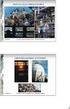 Multimedialne technologie informacyjne I - opis przedmiotu Informacje ogólne Nazwa przedmiotu Multimedialne technologie informacyjne I Kod przedmiotu 11.3-WP-PEDP-MT1-W-S14_pNadGenBXZH9 Wydział Kierunek
Multimedialne technologie informacyjne I - opis przedmiotu Informacje ogólne Nazwa przedmiotu Multimedialne technologie informacyjne I Kod przedmiotu 11.3-WP-PEDP-MT1-W-S14_pNadGenBXZH9 Wydział Kierunek
Podręcznik użytkownika programu. Ceremonia 3.1
 Podręcznik użytkownika programu Ceremonia 3.1 1 Spis treści O programie...3 Główne okno programu...4 Edytor pieśni...7 Okno ustawień programu...8 Edycja kategorii pieśni...9 Edytor schematów slajdów...10
Podręcznik użytkownika programu Ceremonia 3.1 1 Spis treści O programie...3 Główne okno programu...4 Edytor pieśni...7 Okno ustawień programu...8 Edycja kategorii pieśni...9 Edytor schematów slajdów...10
Rozdział 4. Multimedia
 Rozdział 4. Multimedia Ćwiczenia zawarte w tym rozdziale pozwolą na wykorzystanie ogromnych moŝliwości multimedialnych systemu Windows XP. Większość narzędzi multimedialnych w Windows XP pochodzi z systemu
Rozdział 4. Multimedia Ćwiczenia zawarte w tym rozdziale pozwolą na wykorzystanie ogromnych moŝliwości multimedialnych systemu Windows XP. Większość narzędzi multimedialnych w Windows XP pochodzi z systemu
Prezentacja multimedialna jako medium dydaktyczne koncentrujące uwagę na wybranych treściach kształcenia.
 1 Jacek Jędryczkowski Uniwersytet Zielonogórski, Katedra Mediów i Technologii Informacyjnych j.jedryczkowski@kmti.uz.zgora.pl Prezentacja multimedialna jako medium dydaktyczne koncentrujące uwagę na wybranych
1 Jacek Jędryczkowski Uniwersytet Zielonogórski, Katedra Mediów i Technologii Informacyjnych j.jedryczkowski@kmti.uz.zgora.pl Prezentacja multimedialna jako medium dydaktyczne koncentrujące uwagę na wybranych
X.4.a. Potrafisz tworzyć projekt multimedialny za pomocą kreatora
 X.4.a. Potrafisz tworzyć projekt multimedialny za pomocą kreatora Do tej pory, w tworzonych prezentacjach, wykorzystywaliśmy efekty przejścia, animacje obiektów, wstawialiśmy do prezentacji film, dodawaliśmy
X.4.a. Potrafisz tworzyć projekt multimedialny za pomocą kreatora Do tej pory, w tworzonych prezentacjach, wykorzystywaliśmy efekty przejścia, animacje obiektów, wstawialiśmy do prezentacji film, dodawaliśmy
Projekt - metodyka - opis przedmiotu
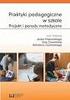 Projekt - metodyka - opis przedmiotu Informacje ogólne Nazwa przedmiotu Projekt - metodyka Kod przedmiotu 11.3-WP-PEDP-PM-L-S14_pNadGenISASO Wydział Kierunek Wydział Pedagogiki, Psychologii i Socjologii
Projekt - metodyka - opis przedmiotu Informacje ogólne Nazwa przedmiotu Projekt - metodyka Kod przedmiotu 11.3-WP-PEDP-PM-L-S14_pNadGenISASO Wydział Kierunek Wydział Pedagogiki, Psychologii i Socjologii
Pokaz slajdów na stronie internetowej
 Pokaz slajdów na stronie internetowej... 1 Podpisy pod zdjęciami... 3 Publikacja pokazu slajdów w Internecie... 4 Generator strony Uczelni... 4 Funkcje dla zaawansowanych użytkowników... 5 Zmiana kolorów
Pokaz slajdów na stronie internetowej... 1 Podpisy pod zdjęciami... 3 Publikacja pokazu slajdów w Internecie... 4 Generator strony Uczelni... 4 Funkcje dla zaawansowanych użytkowników... 5 Zmiana kolorów
Podstawy tworzenia prezentacji w programie Microsoft PowerPoint 2007
 Podstawy tworzenia prezentacji w programie Microsoft PowerPoint 2007 opracowanie: mgr Monika Pskit 1. Rozpoczęcie pracy z programem Microsoft PowerPoint 2007. 2. Umieszczanie tekstów i obrazów na slajdach.
Podstawy tworzenia prezentacji w programie Microsoft PowerPoint 2007 opracowanie: mgr Monika Pskit 1. Rozpoczęcie pracy z programem Microsoft PowerPoint 2007. 2. Umieszczanie tekstów i obrazów na slajdach.
Platforma e-learningowa
 Platforma e-learningowa skrócona instrukcja obsługi. Aby uruchomić platformę e-learningową, należy otworzyć przeglądarkę internetową, a następnie wpisać adres http://aok.learnway.eu/ - wyświetlony zostanie
Platforma e-learningowa skrócona instrukcja obsługi. Aby uruchomić platformę e-learningową, należy otworzyć przeglądarkę internetową, a następnie wpisać adres http://aok.learnway.eu/ - wyświetlony zostanie
Podręczna pomoc Microsoft Power Point 2007
 Podręczna pomoc Microsoft Power Point 2007 Animacja (przejście) slajdu... 2 Wybór przejścia slajdu... 2 Ustawienie dźwięku dla przejścia... 3 Ustawienie szybkości przejścia slajdu... 4 Sposób przełączenia
Podręczna pomoc Microsoft Power Point 2007 Animacja (przejście) slajdu... 2 Wybór przejścia slajdu... 2 Ustawienie dźwięku dla przejścia... 3 Ustawienie szybkości przejścia slajdu... 4 Sposób przełączenia
Media w edukacji - opis przedmiotu
 Media w edukacji - opis przedmiotu Informacje ogólne Nazwa przedmiotu Media w edukacji Kod przedmiotu 05.0-WP-PEDP-MWED-W_pNadGenGOXE2 Wydział Kierunek Wydział Pedagogiki, Psychologii i Socjologii Pedagogika
Media w edukacji - opis przedmiotu Informacje ogólne Nazwa przedmiotu Media w edukacji Kod przedmiotu 05.0-WP-PEDP-MWED-W_pNadGenGOXE2 Wydział Kierunek Wydział Pedagogiki, Psychologii i Socjologii Pedagogika
Platforma szkoleniowa krok po kroku
 Platforma szkoleniowa krok po kroku Jeśli masz problemy z uruchomieniem Platformy szkoleniowej warto sprawdzić poprawność poniższych konfiguracji: Minimalne wymagania sprzętowe SPRZĘT Procesor min. 233
Platforma szkoleniowa krok po kroku Jeśli masz problemy z uruchomieniem Platformy szkoleniowej warto sprawdzić poprawność poniższych konfiguracji: Minimalne wymagania sprzętowe SPRZĘT Procesor min. 233
Podstawy tworzenie prezentacji multimedialnej w programie. MS Power Point
 SCENARIUSZ ZAJĘĆ Osoba prowadząca: Temat zajęć: mgr Piotr Okłót Podstawy tworzenie prezentacji multimedialnej w programie Ilość godzin: 2 x 45 min Cel ogólny zajęć: MS Power Point Sprawna komunikacja z
SCENARIUSZ ZAJĘĆ Osoba prowadząca: Temat zajęć: mgr Piotr Okłót Podstawy tworzenie prezentacji multimedialnej w programie Ilość godzin: 2 x 45 min Cel ogólny zajęć: MS Power Point Sprawna komunikacja z
Divar - Archive Player. Instrukcja obsługi
 Divar - Archive Player PL Instrukcja obsługi Divar Odtwarzacz Instrukcja obsługi PL 1 Divar Digital Versatile Recorder Divar Odtwarzacz Instrukcja obsługi Spis treści Rozpoczęcie pracy........................................2
Divar - Archive Player PL Instrukcja obsługi Divar Odtwarzacz Instrukcja obsługi PL 1 Divar Digital Versatile Recorder Divar Odtwarzacz Instrukcja obsługi Spis treści Rozpoczęcie pracy........................................2
OPIS PRZEDMIOTU ZAMÓWIENIA
 Załącznik nr 2 do SIWZ... pieczątka Wykonawcy OPIS PRZEDMIOTU ZAMÓWIENIA Dotyczy postępowania o udzielenie zamówienia publicznego o wartości szacunkowej nieprzekraczającej 221 000 euro prowadzonego w trybie
Załącznik nr 2 do SIWZ... pieczątka Wykonawcy OPIS PRZEDMIOTU ZAMÓWIENIA Dotyczy postępowania o udzielenie zamówienia publicznego o wartości szacunkowej nieprzekraczającej 221 000 euro prowadzonego w trybie
INSTRUKCJA INSTALACJI OPROGRAMOWANIA MICROSOFT LYNC 2010 ATTENDEE ORAZ KORZYTANIA Z WYKŁADÓW SYNCHRONICZNYCH
 INSTRUKCJA INSTALACJI OPROGRAMOWANIA MICROSOFT LYNC 2010 ATTENDEE ORAZ KORZYTANIA Z WYKŁADÓW SYNCHRONICZNYCH Wstęp Warunkiem uczestnictwa w wykładzie zdalnym jest zainstalowanie na komputerze ucznia uczestnika
INSTRUKCJA INSTALACJI OPROGRAMOWANIA MICROSOFT LYNC 2010 ATTENDEE ORAZ KORZYTANIA Z WYKŁADÓW SYNCHRONICZNYCH Wstęp Warunkiem uczestnictwa w wykładzie zdalnym jest zainstalowanie na komputerze ucznia uczestnika
5.4. Efekty specjalne
 5.4. Efekty specjalne Przedstawiliśmy już sobie sporo kwestii związanych z dodawaniem, edytowaniem czy usuwaniem elementów, które możemy zamieścić w prezentacji. Ale pomyłką było by stwierdzenie, że więcej
5.4. Efekty specjalne Przedstawiliśmy już sobie sporo kwestii związanych z dodawaniem, edytowaniem czy usuwaniem elementów, które możemy zamieścić w prezentacji. Ale pomyłką było by stwierdzenie, że więcej
Multimedialne technologie informacyjne II Kod przedmiotu
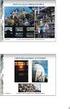 Multimedialne technologie informacyjne II - opis przedmiotu Informacje ogólne Nazwa przedmiotu Multimedialne technologie informacyjne II Kod przedmiotu 11.3-WP-PEDP-MT2-L-S14_pNadGenHO27H Wydział Kierunek
Multimedialne technologie informacyjne II - opis przedmiotu Informacje ogólne Nazwa przedmiotu Multimedialne technologie informacyjne II Kod przedmiotu 11.3-WP-PEDP-MT2-L-S14_pNadGenHO27H Wydział Kierunek
Praktyczna obsługa programu MS Power Point 2003
 Praktyczna obsługa programu MS Power Point 2003 Monika Jaskuła m.jaskula@zsp9.pl SPIS TREŚCI SPIS TREŚCI... 2 I. WSTEP... 3 II. Okno programu Power Point...3 III. Otwieranie, zapisywanie prezentacji...4
Praktyczna obsługa programu MS Power Point 2003 Monika Jaskuła m.jaskula@zsp9.pl SPIS TREŚCI SPIS TREŚCI... 2 I. WSTEP... 3 II. Okno programu Power Point...3 III. Otwieranie, zapisywanie prezentacji...4
Wstawianie grafiki. Po wstawieniu grafiki, za pomocą znaczników możemy zmienić wielkość i położenie grafiki na slajdzie.
 Wstawianie grafiki Aby wstawić grafikę do prezentacji należy z górnego menu wybrać polecenie Wstaw Obraz, a następnie wskazać miejsce gdzie jest zapisana grafika Po wstawieniu grafiki, za pomocą znaczników
Wstawianie grafiki Aby wstawić grafikę do prezentacji należy z górnego menu wybrać polecenie Wstaw Obraz, a następnie wskazać miejsce gdzie jest zapisana grafika Po wstawieniu grafiki, za pomocą znaczników
Oprogramowanie. DMS Lite. Podstawowa instrukcja obsługi
 Oprogramowanie DMS Lite Podstawowa instrukcja obsługi 1 Spis treści 1. Informacje wstępne 3 2. Wymagania sprzętowe/systemowe 4 3. Instalacja 5 4. Uruchomienie 6 5. Podstawowa konfiguracja 7 6. Wyświetlanie
Oprogramowanie DMS Lite Podstawowa instrukcja obsługi 1 Spis treści 1. Informacje wstępne 3 2. Wymagania sprzętowe/systemowe 4 3. Instalacja 5 4. Uruchomienie 6 5. Podstawowa konfiguracja 7 6. Wyświetlanie
Baza wiedzy instrukcja
 Strona 1 z 12 Baza wiedzy instrukcja 1 Korzystanie z publikacji... 2 1.1 Interaktywny spis treści... 2 1.2 Przeglądanie publikacji... 3 1.3 Przejście do wybranej strony... 3 1.4 Przeglądanie stron za pomocą
Strona 1 z 12 Baza wiedzy instrukcja 1 Korzystanie z publikacji... 2 1.1 Interaktywny spis treści... 2 1.2 Przeglądanie publikacji... 3 1.3 Przejście do wybranej strony... 3 1.4 Przeglądanie stron za pomocą
Tworzenie prezentacji multimedialnej Microsoft PowerPoint
 Tworzenie prezentacji multimedialnej Microsoft PowerPoint Zapoznaj się z fragmentem książki: prezentacja-ktora-robi-wrazenie-projekty-z-klasa-robin-williams.pdf 1. Zaplanowanie prezentacji ustalenie informacji,
Tworzenie prezentacji multimedialnej Microsoft PowerPoint Zapoznaj się z fragmentem książki: prezentacja-ktora-robi-wrazenie-projekty-z-klasa-robin-williams.pdf 1. Zaplanowanie prezentacji ustalenie informacji,
Program V-SIM tworzenie plików video z przebiegu symulacji
 Program V-SIM tworzenie plików video z przebiegu symulacji 1. Wprowadzenie Coraz częściej zdarza się, że zleceniodawca opinii prosi o dołączenie do opracowania pliku/ów Video z zarejestrowanym przebiegiem
Program V-SIM tworzenie plików video z przebiegu symulacji 1. Wprowadzenie Coraz częściej zdarza się, że zleceniodawca opinii prosi o dołączenie do opracowania pliku/ów Video z zarejestrowanym przebiegiem
Skrócona instrukcja obsługi rejestratorów marki
 Skrócona instrukcja obsługi rejestratorów marki v 1.0, 22-05-2014 1 Spis treści 1. Wprowadzenie do technologii HD-CVI...3 2. Pierwsze uruchomienie...3 3. Logowanie i przegląd menu rejestratora...4 4. Ustawienia
Skrócona instrukcja obsługi rejestratorów marki v 1.0, 22-05-2014 1 Spis treści 1. Wprowadzenie do technologii HD-CVI...3 2. Pierwsze uruchomienie...3 3. Logowanie i przegląd menu rejestratora...4 4. Ustawienia
Praca z widokami i nawigacja w pokazie
 Poniższe ćwiczenie ma na celu zapoznanie z ogólnymi zasadami pracy w środowisku MS PowerPoint oraz najczęściej wykorzystywanymi mechanizmami służącymi do dodawania i edycji slajdów. Należy pobrać ze wskazanej
Poniższe ćwiczenie ma na celu zapoznanie z ogólnymi zasadami pracy w środowisku MS PowerPoint oraz najczęściej wykorzystywanymi mechanizmami służącymi do dodawania i edycji slajdów. Należy pobrać ze wskazanej
TWORZENIE PREZENTACJI MS POWERPOINT
 TWORZENIE PREZENTACJI MS POWERPOINT Wstęp TWORZENIE PREZENTACJI MS POWERPOINT Czasami zdarza się, że zostajemy poproszeni o poprowadzenia spotkania czy szkolenia w firmie, w której pracujemy lub po prostu
TWORZENIE PREZENTACJI MS POWERPOINT Wstęp TWORZENIE PREZENTACJI MS POWERPOINT Czasami zdarza się, że zostajemy poproszeni o poprowadzenia spotkania czy szkolenia w firmie, w której pracujemy lub po prostu
Wstęp do poradnika metodycznego 5. 2. Przykładowy rozkład materiału 13 I rok nauczania...13 II rok nauczania...13 Rozkład materiału:...
 Spis treści Wstęp do poradnika metodycznego 5. Oprogramowanie wykorzystywane w podręczniku 7 Środowisko... 7 Narzędzia... 8. Przykładowy rozkład materiału 3 I rok nauczania...3 II rok nauczania...3 Rozkład
Spis treści Wstęp do poradnika metodycznego 5. Oprogramowanie wykorzystywane w podręczniku 7 Środowisko... 7 Narzędzia... 8. Przykładowy rozkład materiału 3 I rok nauczania...3 II rok nauczania...3 Rozkład
SZKOLENIE: METODYKA E-LEARNINGU (50h) Tematyka zajęć: PROGRAM EXE NARZĘDZIE DO TWORZENIA ELEKTRONICZNYCH MATERIAŁÓW DYDAKTYCZNYCH (10h)
 Program szkolenia realizowanego w ramach Projektu BELFER ONLINE + przygotowanie nauczycieli z obszarów wiejskich do kształcenia kompetencji kluczowych uczniów i dorosłych przy wykorzystaniu platform e-learningowych
Program szkolenia realizowanego w ramach Projektu BELFER ONLINE + przygotowanie nauczycieli z obszarów wiejskich do kształcenia kompetencji kluczowych uczniów i dorosłych przy wykorzystaniu platform e-learningowych
Wymagania edukacyjne z zajęć komputerowych w klasie 5
 Wymagania edukacyjne z zajęć komputerowych w klasie 5 Ocena dopuszczajaca:uczeń Ocena dostateczna:uczeń Ocena dobra: uczeń Ocena bardzo dobra:uczeń Ocena celująca: uczeń zna zasady bezpiecznej pracy z
Wymagania edukacyjne z zajęć komputerowych w klasie 5 Ocena dopuszczajaca:uczeń Ocena dostateczna:uczeń Ocena dobra: uczeń Ocena bardzo dobra:uczeń Ocena celująca: uczeń zna zasady bezpiecznej pracy z
1. Arkusz kalkulacyjny 7
 Spis treści 1. Arkusz kalkulacyjny 7 1.1. Pierwsze kroki w arkuszu..........................................................8 1.2. Pierwsze kroki w arkuszu ćwiczenia.............................................12
Spis treści 1. Arkusz kalkulacyjny 7 1.1. Pierwsze kroki w arkuszu..........................................................8 1.2. Pierwsze kroki w arkuszu ćwiczenia.............................................12
Obrazek 1: Interfejs DT. DT Help File v1.3
 Interfejs DT Ta sekcja umożliwia minimalizowanie i/lub zamykanie interfejsu DT, zapewnia dostęp do funkcji wyszukiwania oraz paska informującego o wolnej/zajętej przestrzeni. Ta sekcja umożliwia wybór
Interfejs DT Ta sekcja umożliwia minimalizowanie i/lub zamykanie interfejsu DT, zapewnia dostęp do funkcji wyszukiwania oraz paska informującego o wolnej/zajętej przestrzeni. Ta sekcja umożliwia wybór
REKLAMA INTERNETOWA WYMAGANIA TECHNICZNE
 WYMAGANIA TECHNICZNE y form reklamowych dostępnych w serwisach www.gazetaolsztynska.pl i wm.pl SPIS TREŚCI 3 SPIS TREŚCI Zasady ogólne...................................str. 4 1. Baner tradycyjny................................str.
WYMAGANIA TECHNICZNE y form reklamowych dostępnych w serwisach www.gazetaolsztynska.pl i wm.pl SPIS TREŚCI 3 SPIS TREŚCI Zasady ogólne...................................str. 4 1. Baner tradycyjny................................str.
Przewodnik... Tworzenie Landing Page
 Przewodnik... Tworzenie Landing Page Spis treści Kreator strony landing page Stwórz stronę Zarządzaj stronami 2 Kreator strony landing page Kreator pozwala stworzyć własną stronę internetową z unikalnym
Przewodnik... Tworzenie Landing Page Spis treści Kreator strony landing page Stwórz stronę Zarządzaj stronami 2 Kreator strony landing page Kreator pozwala stworzyć własną stronę internetową z unikalnym
Cechy systemu X Window: otwartość niezależność od producentów i od sprzętu, dostępny kod źródłowy; architektura klient-serwer;
 14.3. Podstawy obsługi X Window 14.3. Podstawy obsługi X Window W przeciwieństwie do systemów Windows system Linux nie jest systemem graficznym. W systemach Windows z rodziny NT powłokę systemową stanowi
14.3. Podstawy obsługi X Window 14.3. Podstawy obsługi X Window W przeciwieństwie do systemów Windows system Linux nie jest systemem graficznym. W systemach Windows z rodziny NT powłokę systemową stanowi
Hot Potatoes. Zdania z lukami Przyporządkowanie. Tworzy spis wszystkich zadań. Krzyżówki
 Hot Potatoes Zdania z lukami Przyporządkowanie Tworzy spis wszystkich zadań Quizy Krzyżówki Rozsypanki Pakiet Hot Potatoes jest zestawem sześciu narzędzi, kreatorów testów, stworzonym przez Zespół Badawczo-
Hot Potatoes Zdania z lukami Przyporządkowanie Tworzy spis wszystkich zadań Quizy Krzyżówki Rozsypanki Pakiet Hot Potatoes jest zestawem sześciu narzędzi, kreatorów testów, stworzonym przez Zespół Badawczo-
WYDZIAŁ PEDAGOGIKI, SOCJOLOGII I NAUK O ZDROWIU PEDAGOGIKA \ EDUKACJA MEDIALNA I INFORMATYCZNA TECHNIKI INFORMACYJNE / TECHNOLOGIE INFORMACYJNE
 WYDZIAŁ PEDAGOGIKI, SOCJOLOGII I NAUK O ZDROWIU KIERUNEK\Specjalność: NAZWA PRZEDMIOTU: PEDAGOGIKA \ EDUKACJA MEDIALNA I INFORMATYCZNA TECHNIKI INFORMACYJNE / TECHNOLOGIE INFORMACYJNE ROK AKADEMICKI: 009/010
WYDZIAŁ PEDAGOGIKI, SOCJOLOGII I NAUK O ZDROWIU KIERUNEK\Specjalność: NAZWA PRZEDMIOTU: PEDAGOGIKA \ EDUKACJA MEDIALNA I INFORMATYCZNA TECHNIKI INFORMACYJNE / TECHNOLOGIE INFORMACYJNE ROK AKADEMICKI: 009/010
Dodawanie grafiki i obiektów
 Dodawanie grafiki i obiektów Word nie jest edytorem obiektów graficznych, ale oferuje kilka opcji, dzięki którym można dokonywać niewielkich zmian w rysunku. W Wordzie możesz zmieniać rozmiar obiektu graficznego,
Dodawanie grafiki i obiektów Word nie jest edytorem obiektów graficznych, ale oferuje kilka opcji, dzięki którym można dokonywać niewielkich zmian w rysunku. W Wordzie możesz zmieniać rozmiar obiektu graficznego,
Instrukcja obsługi. Karta video USB + program DVR-USB/8F. Dane techniczne oraz treść poniższej instrukcji mogą ulec zmianie bez uprzedzenia.
 Instrukcja obsługi Karta video USB + program DVR-USB/8F Dane techniczne oraz treść poniższej instrukcji mogą ulec zmianie bez uprzedzenia. Spis treści 1. Wprowadzenie...3 1.1. Opis...3 1.2. Wymagania systemowe...5
Instrukcja obsługi Karta video USB + program DVR-USB/8F Dane techniczne oraz treść poniższej instrukcji mogą ulec zmianie bez uprzedzenia. Spis treści 1. Wprowadzenie...3 1.1. Opis...3 1.2. Wymagania systemowe...5
I Tworzenie prezentacji za pomocą szablonu w programie Power-Point. 1. Wybieramy z górnego menu polecenie Nowy a następnie Utwórz z szablonu
 I Tworzenie prezentacji za pomocą szablonu w programie Power-Point 1. Wybieramy z górnego menu polecenie Nowy a następnie Utwórz z szablonu 2. Po wybraniu szablonu ukaŝe się nam ekran jak poniŝej 3. Następnie
I Tworzenie prezentacji za pomocą szablonu w programie Power-Point 1. Wybieramy z górnego menu polecenie Nowy a następnie Utwórz z szablonu 2. Po wybraniu szablonu ukaŝe się nam ekran jak poniŝej 3. Następnie
Wstęp 7 Rozdział 1. OpenOffice.ux.pl Writer środowisko pracy 9
 Wstęp 7 Rozdział 1. OpenOffice.ux.pl Writer środowisko pracy 9 Uruchamianie edytora OpenOffice.ux.pl Writer 9 Dostosowywanie środowiska pracy 11 Menu Widok 14 Ustawienia dokumentu 16 Rozdział 2. OpenOffice
Wstęp 7 Rozdział 1. OpenOffice.ux.pl Writer środowisko pracy 9 Uruchamianie edytora OpenOffice.ux.pl Writer 9 Dostosowywanie środowiska pracy 11 Menu Widok 14 Ustawienia dokumentu 16 Rozdział 2. OpenOffice
Formaty plików. graficznych, dźwiękowych, wideo
 Formaty plików graficznych, dźwiękowych, wideo Spis treści: Wstęp: Co to jest format? Rodzaje formatów graficznych Właściwości formatów graficznych Porównanie formatów między sobą Formaty plików dźwiękowych
Formaty plików graficznych, dźwiękowych, wideo Spis treści: Wstęp: Co to jest format? Rodzaje formatów graficznych Właściwości formatów graficznych Porównanie formatów między sobą Formaty plików dźwiękowych
I. Program II. Opis głównych funkcji programu... 19
 07-12-18 Spis treści I. Program... 1 1 Panel główny... 1 2 Edycja szablonu filtrów... 3 A) Zakładka Ogólne... 4 B) Zakładka Grupy filtrów... 5 C) Zakładka Kolumny... 17 D) Zakładka Sortowanie... 18 II.
07-12-18 Spis treści I. Program... 1 1 Panel główny... 1 2 Edycja szablonu filtrów... 3 A) Zakładka Ogólne... 4 B) Zakładka Grupy filtrów... 5 C) Zakładka Kolumny... 17 D) Zakładka Sortowanie... 18 II.
Rozdział 3. Praca z klipami... 37
 Rozdział 1. Wprowadzenie do programu Windows Movie Maker... 7 To, co powinieneś wiedzieć, zanim rozpoczniesz pracę z programem Windows Movie Maker...8 Skąd pobrać nową wersję programu i jakie są wymagania
Rozdział 1. Wprowadzenie do programu Windows Movie Maker... 7 To, co powinieneś wiedzieć, zanim rozpoczniesz pracę z programem Windows Movie Maker...8 Skąd pobrać nową wersję programu i jakie są wymagania
Dalej będziemy tworzyli prezentacje filmową złożoną ze zdjęd, filmów i muzyki.
 I. Edycja filmu Windows Movie Maker Program Windows Movie Maker jest programem systemowym, dostarczanym razem z Windows i służy do tworzenia prezentacji multimedialnej zawierającej pliki graficzne, ewentualnie
I. Edycja filmu Windows Movie Maker Program Windows Movie Maker jest programem systemowym, dostarczanym razem z Windows i służy do tworzenia prezentacji multimedialnej zawierającej pliki graficzne, ewentualnie
Dell UltraSharp UP3017 Dell Display Manager Instrukcja użytkownika
 Dell UltraSharp UP3017 Dell Display Manager Instrukcja użytkownika Model: UP3017 Model - zgodność z przepisami: UP3017t UWAGA: UWAGA oznacza ważną informację, pomocną w lepszym używaniu komputera. Copyright
Dell UltraSharp UP3017 Dell Display Manager Instrukcja użytkownika Model: UP3017 Model - zgodność z przepisami: UP3017t UWAGA: UWAGA oznacza ważną informację, pomocną w lepszym używaniu komputera. Copyright
Prezentacja multimedialna MS PowerPoint 2010 (podstawy)
 Prezentacja multimedialna MS PowerPoint 2010 (podstawy) Cz. 1. Tworzenie slajdów MS PowerPoint 2010 to najnowsza wersja popularnego programu do tworzenia prezentacji multimedialnych. Wygląd programu w
Prezentacja multimedialna MS PowerPoint 2010 (podstawy) Cz. 1. Tworzenie slajdów MS PowerPoint 2010 to najnowsza wersja popularnego programu do tworzenia prezentacji multimedialnych. Wygląd programu w
Instrukcja obsługi platformy PROMEDIO Transmisje. wersja dla ucznia
 Instrukcja obsługi platformy PROMEDIO Transmisje wersja dla ucznia Spis treści Instrukcja obsługi platformy 1 1. Na początku 3 2. Widok ogólny 4 3. Belka główna 5 4. Zarządzanie oknami 6 5. Okno audio
Instrukcja obsługi platformy PROMEDIO Transmisje wersja dla ucznia Spis treści Instrukcja obsługi platformy 1 1. Na początku 3 2. Widok ogólny 4 3. Belka główna 5 4. Zarządzanie oknami 6 5. Okno audio
Nagrywamy podcasty program Audacity
 Pobieranie i instalacja Program Audacity jest darmowym zaawansowanym i wielościeżkowym edytorem plików dźwiękowych rozpowszechnianym na licencji GNU GPL. Jest w wersjach dla systemów typu Unix/Linux, Microsoft
Pobieranie i instalacja Program Audacity jest darmowym zaawansowanym i wielościeżkowym edytorem plików dźwiękowych rozpowszechnianym na licencji GNU GPL. Jest w wersjach dla systemów typu Unix/Linux, Microsoft
Reklama na portalu Świata Przemysłu Farmaceutycznego specyfikacja techniczna
 Reklama na portalu Świata Przemysłu Farmaceutycznego specyfikacja techniczna Formy reklamowe: 1. Billboard UP 1100zł netto Graficzny prostokąt reklamowy umieszczony centralnie w górnej części portalu,
Reklama na portalu Świata Przemysłu Farmaceutycznego specyfikacja techniczna Formy reklamowe: 1. Billboard UP 1100zł netto Graficzny prostokąt reklamowy umieszczony centralnie w górnej części portalu,
Instrukcja obsługi aplikacji
 Instrukcja obsługi aplikacji Capture Spis treści 1 Wprowadzenie... 1 2 Instalacja... 2 2.1 Środowisko pracy... 2 2.2 Procedura instalacji... 2 3 Podstawy obsługi... 6 3.1 Nagrywanie ekranu... 7 3.1 Konfiguracja
Instrukcja obsługi aplikacji Capture Spis treści 1 Wprowadzenie... 1 2 Instalacja... 2 2.1 Środowisko pracy... 2 2.2 Procedura instalacji... 2 3 Podstawy obsługi... 6 3.1 Nagrywanie ekranu... 7 3.1 Konfiguracja
Technologie Informacyjne
 Technologie Informacyjne Mechatronika 2012/2013 Laboratorium nr 3. Multimedialna prezentacja techniczna 1. Wstęp 1.1. Cel laboratorium Celem laboratorium jest zapoznanie się z cechami prezentacji technicznej
Technologie Informacyjne Mechatronika 2012/2013 Laboratorium nr 3. Multimedialna prezentacja techniczna 1. Wstęp 1.1. Cel laboratorium Celem laboratorium jest zapoznanie się z cechami prezentacji technicznej
Platforma szkoleniowa krok po kroku. Poradnik Kursanta
 - 1 - Platforma szkoleniowa krok po kroku Poradnik Kursanta PORA - 2 - Jeśli masz problemy z uruchomieniem Platformy szkoleniowej warto sprawdzić poprawność poniższych konfiguracji: - 3 - SPRZĘT Procesor
- 1 - Platforma szkoleniowa krok po kroku Poradnik Kursanta PORA - 2 - Jeśli masz problemy z uruchomieniem Platformy szkoleniowej warto sprawdzić poprawność poniższych konfiguracji: - 3 - SPRZĘT Procesor
uczyć się bez zagłębiania się w formalnym otoczeniu,
 CZĘŚĆ 3 - INTERNET 3.1 WSTĘP Internet jest globalnym zbiorem połączonych ze sobą komputerów, które przesyłają informacje między sobą za pośrednictwem szybkich połączeń sieciowych oraz linii telefonicznych.
CZĘŚĆ 3 - INTERNET 3.1 WSTĘP Internet jest globalnym zbiorem połączonych ze sobą komputerów, które przesyłają informacje między sobą za pośrednictwem szybkich połączeń sieciowych oraz linii telefonicznych.
Twórcza szkoła dla twórczego ucznia Projekt współfinansowany ze środków Unii Europejskiej w ramach Europejskiego Funduszu Społecznego
 SCENARIUSZ LEKCJI PRZEDMIOT: INFORMATYKA TEMAT: PREZENTACJE MULTIMEDIALNE W PROGRAMIE PREZI AUTOR SCENARIUSZA: dr Miłosz Olejniczak OPRACOWANIE ELEKTRONICZNO GRAFICZNE : mgr Beata Rusin TEMAT LEKCJI Prezentacje
SCENARIUSZ LEKCJI PRZEDMIOT: INFORMATYKA TEMAT: PREZENTACJE MULTIMEDIALNE W PROGRAMIE PREZI AUTOR SCENARIUSZA: dr Miłosz Olejniczak OPRACOWANIE ELEKTRONICZNO GRAFICZNE : mgr Beata Rusin TEMAT LEKCJI Prezentacje
Telewizja przemysłowa (CCTV) w RACS 5
 R o g e r A c c e s s C o n t r o l S y s t e m 5 Nota aplikacyjna nr 007 Wersja dokumentu: Rev. B Telewizja przemysłowa (CCTV) w RACS 5 Wprowadzenie Integracja z telewizją przemysłową (CCTV) pozwala systemowi
R o g e r A c c e s s C o n t r o l S y s t e m 5 Nota aplikacyjna nr 007 Wersja dokumentu: Rev. B Telewizja przemysłowa (CCTV) w RACS 5 Wprowadzenie Integracja z telewizją przemysłową (CCTV) pozwala systemowi
Expo Composer. www.doittechnology.pl 1. Garncarska 5 70-377 Szczecin tel.: +48 91 404 09 24 e-mail: info@doittechnology.pl. Dokumentacja użytkownika
 Expo Composer Dokumentacja użytkownika Wersja 1.0 www.doittechnology.pl 1 SPIS TREŚCI 1. O PROGRAMIE... 3 Wstęp... 3 Wymagania systemowe... 3 Licencjonowanie... 3 2. PIERWSZE KROKI Z Expo Composer... 4
Expo Composer Dokumentacja użytkownika Wersja 1.0 www.doittechnology.pl 1 SPIS TREŚCI 1. O PROGRAMIE... 3 Wstęp... 3 Wymagania systemowe... 3 Licencjonowanie... 3 2. PIERWSZE KROKI Z Expo Composer... 4
Rozdział 2. Konfiguracja środowiska pracy uŝytkownika
 Rozdział 2. Konfiguracja środowiska pracy uŝytkownika Ćwiczenia zawarte w tym rozdziale pozwolą na dostosowanie pulpitu i menu Start do indywidualnych potrzeb uŝytkownika. Środowisko graficzne systemu
Rozdział 2. Konfiguracja środowiska pracy uŝytkownika Ćwiczenia zawarte w tym rozdziale pozwolą na dostosowanie pulpitu i menu Start do indywidualnych potrzeb uŝytkownika. Środowisko graficzne systemu
Instrukcja obsługi programu. BlazeVideo HDTV Player v6
 Instrukcja obsługi programu BlazeVideo HDTV Player v6 Spis treści 1. Opis programu...3 1.1 Wprowadzenie...3 1.2 Funkcje programu...3 1.3 Wymagania sprzętowe...4 2. Wygląd interfejsu...4 3. Obsługa programu...6
Instrukcja obsługi programu BlazeVideo HDTV Player v6 Spis treści 1. Opis programu...3 1.1 Wprowadzenie...3 1.2 Funkcje programu...3 1.3 Wymagania sprzętowe...4 2. Wygląd interfejsu...4 3. Obsługa programu...6
Samouczek do korzystania z dokumentów Google
 Samouczek do korzystania z dokumentów Google dr Paweł Cieśla dr Małgorzata Nodzyńska Uniwersytet Pedagogiczny, im. Komisji Edukacji Narodowej, Kraków1 Samouczek do korzystania z dokumentów Google: Dokumenty
Samouczek do korzystania z dokumentów Google dr Paweł Cieśla dr Małgorzata Nodzyńska Uniwersytet Pedagogiczny, im. Komisji Edukacji Narodowej, Kraków1 Samouczek do korzystania z dokumentów Google: Dokumenty
Instrukcja obsługi funkcji specjalnych szablonu C01 v.1.0
 Instrukcja obsługi funkcji specjalnych szablonu C01 v.1.0 UWAGA 1: Przed dokonaniem jakichkolwiek zmian, zalecamy skopiować wcześniej kod html modułu do pliku na lokalnym dysku. W przypadku problemów ułatwi
Instrukcja obsługi funkcji specjalnych szablonu C01 v.1.0 UWAGA 1: Przed dokonaniem jakichkolwiek zmian, zalecamy skopiować wcześniej kod html modułu do pliku na lokalnym dysku. W przypadku problemów ułatwi
Instrukcja instalacji i obsługi oprogramowania OPTIVA Mobile Viewer 2
 Instrukcja instalacji i obsługi oprogramowania OPTIVA Mobile Viewer 2 Volta Sp. z o.o., ul. Jutrzenki 94, 02-230 Warszawa v. 1.2 tel. 22 572 90 20, fax. 22 572 90 30, www.volta.com.pl, volta@volta.com.pl
Instrukcja instalacji i obsługi oprogramowania OPTIVA Mobile Viewer 2 Volta Sp. z o.o., ul. Jutrzenki 94, 02-230 Warszawa v. 1.2 tel. 22 572 90 20, fax. 22 572 90 30, www.volta.com.pl, volta@volta.com.pl
Jest to program stworzony z myślą o nauczycielach, wykładowcach, trenerach i prezenterach.
 Czym jest system InteractivOS? Jest to program stworzony z myślą o nauczycielach, wykładowcach, trenerach i prezenterach. Aplikacja ta pozwala na szybkie zebranie opinii uczestników lekcji, wykładu prezentacji
Czym jest system InteractivOS? Jest to program stworzony z myślą o nauczycielach, wykładowcach, trenerach i prezenterach. Aplikacja ta pozwala na szybkie zebranie opinii uczestników lekcji, wykładu prezentacji
INSTRUKCJA PLATFORMY E-LEARNINGOWEJ MOODLE WYKORZYSTANEJ W PROJEKCIE PRZEDSIĘBIORCZE SZKOŁY
 INSTRUKCJA PLATFORMY E-LEARNINGOWEJ MOODLE WYKORZYSTANEJ W PROJEKCIE PRZEDSIĘBIORCZE SZKOŁY Spis treści 1. Logowanie i dostęp do platformy e-learningowej projektu... 3 1.1. Rejestracja nowego użytkownika...
INSTRUKCJA PLATFORMY E-LEARNINGOWEJ MOODLE WYKORZYSTANEJ W PROJEKCIE PRZEDSIĘBIORCZE SZKOŁY Spis treści 1. Logowanie i dostęp do platformy e-learningowej projektu... 3 1.1. Rejestracja nowego użytkownika...
Instrukcja obsługi platformy PROMEDIO Transmisje. wersja dla nauczyciela
 Instrukcja obsługi platformy PROMEDIO Transmisje wersja dla nauczyciela Spis treści Instrukcja obsługi platformy 1 1. Na początku 3 2. Widok ogólny 4 3. Menu główne 5 4. Zarządzanie oknami 6 5. Okno audio
Instrukcja obsługi platformy PROMEDIO Transmisje wersja dla nauczyciela Spis treści Instrukcja obsługi platformy 1 1. Na początku 3 2. Widok ogólny 4 3. Menu główne 5 4. Zarządzanie oknami 6 5. Okno audio
Tworzenie interaktywnych pomocy dydaktycznych z wykorzystaniem TIK i inne innowacyjne metody w nauczaniu różnych przedmiotów w szkole podstawowej
 Tworzenie interaktywnych pomocy dydaktycznych z wykorzystaniem TIK i inne innowacyjne metody w nauczaniu różnych przedmiotów w szkole podstawowej KATARZYNA SKARACZYŃSKA MARTA WOJDAT Technologie informacyjno-komunikacyjne
Tworzenie interaktywnych pomocy dydaktycznych z wykorzystaniem TIK i inne innowacyjne metody w nauczaniu różnych przedmiotów w szkole podstawowej KATARZYNA SKARACZYŃSKA MARTA WOJDAT Technologie informacyjno-komunikacyjne
JVC CAM Control (na telefony iphone) Instrukcja obsługi
 JVC CAM Control (na telefony iphone) Instrukcja obsługi Polski To jest instrukcja obsługi oprogramowania (na telefony iphone) urządzenia Live Streaming Camera GV LS2/GV LS1 wyprodukowanego przez firmę
JVC CAM Control (na telefony iphone) Instrukcja obsługi Polski To jest instrukcja obsługi oprogramowania (na telefony iphone) urządzenia Live Streaming Camera GV LS2/GV LS1 wyprodukowanego przez firmę
5. Praca z klasą. Dodawanie materiałów i plików. Etykieta tematu. Rozdział 5 Praca z klasą
 5. Praca z klasą Jako prowadzący i nauczyciel mamy bardzo duże możliwości, jeżeli chodzi o zamieszczanie i korzystanie z materiałów na platformie e-learningowej. Wykładowca w pierwszej kolejności musi
5. Praca z klasą Jako prowadzący i nauczyciel mamy bardzo duże możliwości, jeżeli chodzi o zamieszczanie i korzystanie z materiałów na platformie e-learningowej. Wykładowca w pierwszej kolejności musi
Przedmiotowy system oceniania z informatyki
 Przedmiotowy system oceniania z informatyki Przedmiotowy system oceniania został skonstruowany w oparciu o następujące dokumenty: Rozporządzenie MEN z dnia 7 września 2004 roku w sprawie zasad oceniania,
Przedmiotowy system oceniania z informatyki Przedmiotowy system oceniania został skonstruowany w oparciu o następujące dokumenty: Rozporządzenie MEN z dnia 7 września 2004 roku w sprawie zasad oceniania,
1.3. Tworzenie obiektów 3D. Rysunek 1.2. Dostępne opcje podręcznego menu dla zaznaczonego obiektu
 1. Edytor grafiki Draw 1.1. Okno programu Draw W bezpłatnym pakiecie OpenOffice zawarty jest program graficzny Draw (rysunek 1.1), wyposażony w liczne narzędzia do obróbki obiektów. Program możesz uruchomić,
1. Edytor grafiki Draw 1.1. Okno programu Draw W bezpłatnym pakiecie OpenOffice zawarty jest program graficzny Draw (rysunek 1.1), wyposażony w liczne narzędzia do obróbki obiektów. Program możesz uruchomić,
INTERAKTYWNA KOMUNIKACJA WIZUALNA. Flash - podstawy
 INTERAKTYWNA KOMUNIKACJA WIZUALNA Flash - podstawy Adobe Flash (dawniej Macromedia Flash) program komputerowy, technologia tworzenia animacji z wykorzystaniem grafiki wektorowej. Powstałe pliki *.swf można
INTERAKTYWNA KOMUNIKACJA WIZUALNA Flash - podstawy Adobe Flash (dawniej Macromedia Flash) program komputerowy, technologia tworzenia animacji z wykorzystaniem grafiki wektorowej. Powstałe pliki *.swf można
Medialne mechanizmy reklamy Kod przedmiotu
 Medialne mechanizmy reklamy - opis przedmiotu Informacje ogólne Nazwa przedmiotu Medialne mechanizmy reklamy Kod przedmiotu 15.3-WP-PEDP-MMR-W-S14_pNadGenWWLVO Wydział Kierunek Wydział Pedagogiki, Psychologii
Medialne mechanizmy reklamy - opis przedmiotu Informacje ogólne Nazwa przedmiotu Medialne mechanizmy reklamy Kod przedmiotu 15.3-WP-PEDP-MMR-W-S14_pNadGenWWLVO Wydział Kierunek Wydział Pedagogiki, Psychologii
Na komputerze z Windowsem
 Dodajemy muzykę do naszych filmów {reklama-artykul}chciałbyś, żeby nagrany przez ciebie film oglądało się przyjemniej? Podłożenie muzyki pod ścieżkę dźwiękową to jeden z najprostszych zabiegów, dzięki
Dodajemy muzykę do naszych filmów {reklama-artykul}chciałbyś, żeby nagrany przez ciebie film oglądało się przyjemniej? Podłożenie muzyki pod ścieżkę dźwiękową to jeden z najprostszych zabiegów, dzięki
Konferencja regionalna projektu Wdrożenie podstawy programowej kształcenia ogólnego w przedszkolach i szkołach
 Konferencja regionalna projektu Wdrożenie podstawy programowej kształcenia ogólnego w przedszkolach i szkołach TIK w szkole podstawowej Edukacyjne wykorzystanie prezentacji multimedialnych OPRACOWANIE:
Konferencja regionalna projektu Wdrożenie podstawy programowej kształcenia ogólnego w przedszkolach i szkołach TIK w szkole podstawowej Edukacyjne wykorzystanie prezentacji multimedialnych OPRACOWANIE:
Scenariusz lekcji z wykorzystaniem monitora interaktywnego
 1 Scenariusz lekcji z wykorzystaniem monitora interaktywnego Dział 2. Prawie jak w kinie. Ruch i muzyka w programie MS PowerPoint 2016 i MS PowerPoint 2007 Temat: Muzyka z minionych epok. Praca nad projektem
1 Scenariusz lekcji z wykorzystaniem monitora interaktywnego Dział 2. Prawie jak w kinie. Ruch i muzyka w programie MS PowerPoint 2016 i MS PowerPoint 2007 Temat: Muzyka z minionych epok. Praca nad projektem
Instrukcja instalacji i obsługi oprogramowania OPTIVA VIEWER
 Instrukcja instalacji i obsługi oprogramowania OPTIVA VIEWER Volta Sp. z o.o., ul. Jutrzenki 94, 02-230 Warszawa v. 1.0 tel. 22 572 90 20, fax. 22 572 90 30, www.volta.com.pl, volta@volta.com.pl Spis treści:
Instrukcja instalacji i obsługi oprogramowania OPTIVA VIEWER Volta Sp. z o.o., ul. Jutrzenki 94, 02-230 Warszawa v. 1.0 tel. 22 572 90 20, fax. 22 572 90 30, www.volta.com.pl, volta@volta.com.pl Spis treści:
CEL zapoznanie z programem do tworzenia rysunków i ukazanie możliwości Edytora obrazów do sporządzania rysunków i ikon.
 Konspekt lekcji informatyki Rok szk. 2003/2004 Temat: Tworzenie ikon z wykorzystaniem Edytora obrazów Hasło programowe: Czas: Klasa: Nauczyciel: Rysowanie w Edytorze grafiki 45 min I Gimnazjum mgr inż.
Konspekt lekcji informatyki Rok szk. 2003/2004 Temat: Tworzenie ikon z wykorzystaniem Edytora obrazów Hasło programowe: Czas: Klasa: Nauczyciel: Rysowanie w Edytorze grafiki 45 min I Gimnazjum mgr inż.
Skrócona instrukcja obsługi rejestratorów marki IPOX
 Skrócona instrukcja obsługi rejestratorów marki IPOX v 1.1, 07-09-2015 1 Spis treści 1. Pierwsze uruchomienie...3 2. Logowanie i przegląd menu rejestratora...4 3. Ustawienia nagrywania...6 4. Odtwarzanie
Skrócona instrukcja obsługi rejestratorów marki IPOX v 1.1, 07-09-2015 1 Spis treści 1. Pierwsze uruchomienie...3 2. Logowanie i przegląd menu rejestratora...4 3. Ustawienia nagrywania...6 4. Odtwarzanie
Dlaczego stosujemy edytory tekstu?
 Edytor tekstu Edytor tekstu program komputerowy służący do tworzenia, edycji i formatowania dokumentów tekstowych za pomocą komputera. Dlaczego stosujemy edytory tekstu? możemy poprawiać tekst możemy uzupełniać
Edytor tekstu Edytor tekstu program komputerowy służący do tworzenia, edycji i formatowania dokumentów tekstowych za pomocą komputera. Dlaczego stosujemy edytory tekstu? możemy poprawiać tekst możemy uzupełniać
komputerze, może pracować na wybranym komputerze ze studentem, a pozostali mogą w tym czasie wykonywać inne zadania na swoich komputerach.
 Doświadczenia naukowe pokazują, że efektywne nauczanie to połączenie przedstawienia tematu w sposób ciekawy i intrygujący z technikami wizualnymi, które lepiej przemawiają do świadomości każdego człowieka.
Doświadczenia naukowe pokazują, że efektywne nauczanie to połączenie przedstawienia tematu w sposób ciekawy i intrygujący z technikami wizualnymi, które lepiej przemawiają do świadomości każdego człowieka.
Poniższy poradnik opisuje proces kompresji filmu DVD do formatu AVI z wykorzystaniem kodeka XviD w programie FairUse Wizard.
 Rekompresja DVD do formatu AVI w FairUse Wizard FairUse Wizard to prosta w obsłudze aplikacja, za pomocą której możemy przeprowadzić kompresję filmu na płycie DVD do formatu AVI. Program umożliwia skompresowanie
Rekompresja DVD do formatu AVI w FairUse Wizard FairUse Wizard to prosta w obsłudze aplikacja, za pomocą której możemy przeprowadzić kompresję filmu na płycie DVD do formatu AVI. Program umożliwia skompresowanie
Instalowanie dodatku Message Broadcasting
 Message Broadcasting Message Broadcasting jest dodatkiem dla EasyMP Monitor. Dodatek ten umożliwia użytkownikom o uprawnieniach administratora wysyłanie wiadomości i ogłoszeń do jednego lub więcej projektorów
Message Broadcasting Message Broadcasting jest dodatkiem dla EasyMP Monitor. Dodatek ten umożliwia użytkownikom o uprawnieniach administratora wysyłanie wiadomości i ogłoszeń do jednego lub więcej projektorów
e-podręcznik dla seniora... i nie tylko.
 Pliki i foldery Czym są pliki? Plik to w komputerowej terminologii pewien zbiór danych. W zależności od TYPU pliku może to być: obraz (np. zdjęcie z imienin, rysunek) tekst (np. opowiadanie) dźwięk (np.
Pliki i foldery Czym są pliki? Plik to w komputerowej terminologii pewien zbiór danych. W zależności od TYPU pliku może to być: obraz (np. zdjęcie z imienin, rysunek) tekst (np. opowiadanie) dźwięk (np.
Zakres tematyczny dotyczący programu Microsoft Office PowerPoint
 Zakres tematyczny dotyczący programu Microsoft Office PowerPoint 1 Rozdział 1 Podstawy pracy z aplikacją Opis: W tym rozdziale uczestnicy szkolenia poznają podstawowe zasady pracy w programie PowerPoint.
Zakres tematyczny dotyczący programu Microsoft Office PowerPoint 1 Rozdział 1 Podstawy pracy z aplikacją Opis: W tym rozdziale uczestnicy szkolenia poznają podstawowe zasady pracy w programie PowerPoint.
Numer i nazwa obszaru: 11 Organizacja i prowadzenie kształcenia na odległość. Temat szkolenia: E-learning metody i narzędzia
 Numer i nazwa obszaru: 11 Organizacja i prowadzenie kształcenia na odległość Temat szkolenia: E-learning metody i narzędzia SZCZEGÓŁOWY PROGRAM SZKOLENIA WARSZAWA, 2014 Wydanie 1 Formularz F509 Strona
Numer i nazwa obszaru: 11 Organizacja i prowadzenie kształcenia na odległość Temat szkolenia: E-learning metody i narzędzia SZCZEGÓŁOWY PROGRAM SZKOLENIA WARSZAWA, 2014 Wydanie 1 Formularz F509 Strona
ROZKŁADY MATERIAŁU PRZEDMIOT ELEMENTY INFORMATYKI KLASA IV, V I VI.
 ROZKŁADY MATERIAŁU PRZEDMIOT ELEMENTY INFORMATYKI KLASA IV, V I VI. Rozkład materiału w klasach IV z przedmiotu "Elementy informatyki" w wymiarze a tygodniowo. Semestr I Lp. Jednostka tematyczna Osiągnięcia
ROZKŁADY MATERIAŁU PRZEDMIOT ELEMENTY INFORMATYKI KLASA IV, V I VI. Rozkład materiału w klasach IV z przedmiotu "Elementy informatyki" w wymiarze a tygodniowo. Semestr I Lp. Jednostka tematyczna Osiągnięcia
PRZEWODNIK PO PLATFORMIE SZKOLENIOWEJ
 PRZEWODNIK PO PLATFORMIE SZKOLENIOWEJ I Logowanie i korzystanie z platformy Aby zalogować się do platformy należy: 1. Wejść na stronę internetową: http://elearning.profesja.bialystok.pl/ - adres pełnej
PRZEWODNIK PO PLATFORMIE SZKOLENIOWEJ I Logowanie i korzystanie z platformy Aby zalogować się do platformy należy: 1. Wejść na stronę internetową: http://elearning.profesja.bialystok.pl/ - adres pełnej
6.4. Efekty specjalne
 6.4. Efekty specjalne Ile wart byłby porządny film bez efektów specjalnych. Przecież to właśnie one nadają charakter dla filmu i przykuwają uwagę widza. Dlaczego nie wykorzystać by tego w prezentacjach?
6.4. Efekty specjalne Ile wart byłby porządny film bez efektów specjalnych. Przecież to właśnie one nadają charakter dla filmu i przykuwają uwagę widza. Dlaczego nie wykorzystać by tego w prezentacjach?
Spis treści. Rozdział 3. Podstawowe operacje na plikach...49 System plików... 49 Konsola... 49 Zapisanie rezultatu do pliku... 50
 Spis treści Rozdział 1. Instalacja systemu Aurox...5 Wymagania sprzętowe... 5 Rozpoczynamy instalację... 6 Wykrywanie i instalacja urządzeń... 7 Zarządzanie partycjami... 10 Konfiguracja sieci i boot loadera...
Spis treści Rozdział 1. Instalacja systemu Aurox...5 Wymagania sprzętowe... 5 Rozpoczynamy instalację... 6 Wykrywanie i instalacja urządzeń... 7 Zarządzanie partycjami... 10 Konfiguracja sieci i boot loadera...
Prezentacja multimedialna MS PowerPoint 2010 (podstawy)
 Prezentacja multimedialna MS PowerPoint 2010 (podstawy) Cz. 4. Animacje, przejścia, pokaz slajdów Dzięki animacjom nasza prezentacja może stać się bardziej dynamiczna, a informacje, które chcemy przekazać,
Prezentacja multimedialna MS PowerPoint 2010 (podstawy) Cz. 4. Animacje, przejścia, pokaz slajdów Dzięki animacjom nasza prezentacja może stać się bardziej dynamiczna, a informacje, które chcemy przekazać,
Oprogramowanie powiększające obraz na ekranie, zmniejszające zmęczenie wzroku. Podręcznik Szybkiego Startu
 Oprogramowanie powiększające obraz na ekranie, zmniejszające zmęczenie wzroku. Podręcznik Szybkiego Startu Witaj w ZoomText Express ZoomText Express to niedrogi i łatwy program powiększający obraz komputerowy.
Oprogramowanie powiększające obraz na ekranie, zmniejszające zmęczenie wzroku. Podręcznik Szybkiego Startu Witaj w ZoomText Express ZoomText Express to niedrogi i łatwy program powiększający obraz komputerowy.
